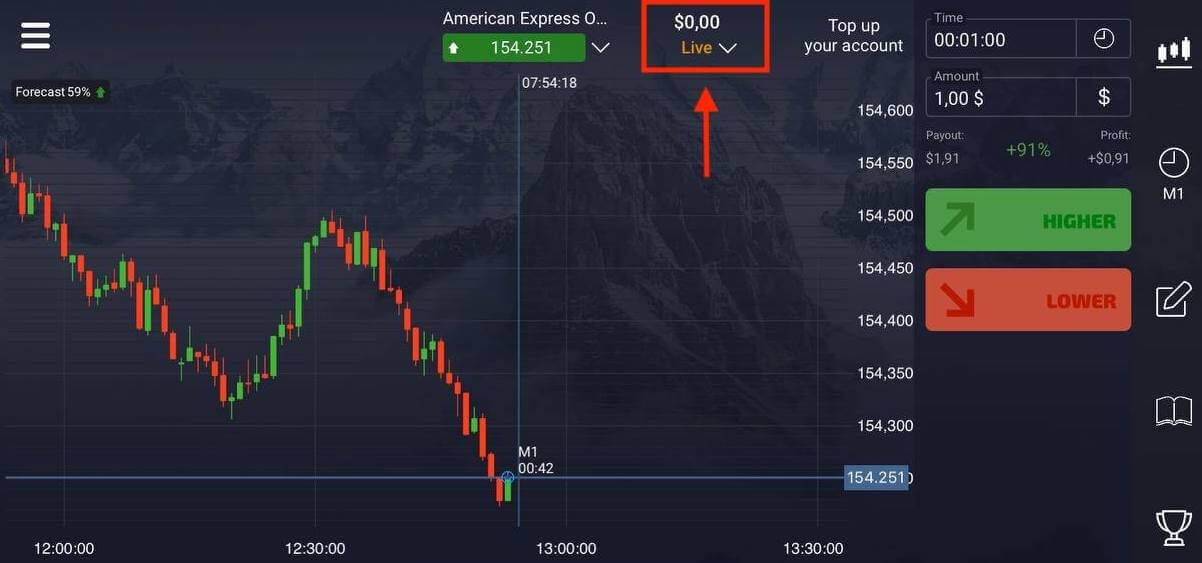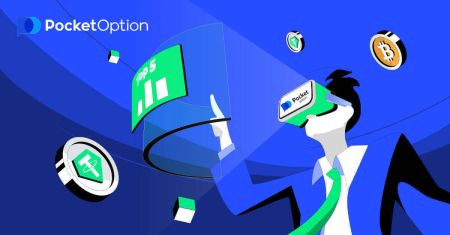အကောင့်ဖွင့်နည်းနှင့် Pocket Option သို့ အကောင့်ဝင်နည်း
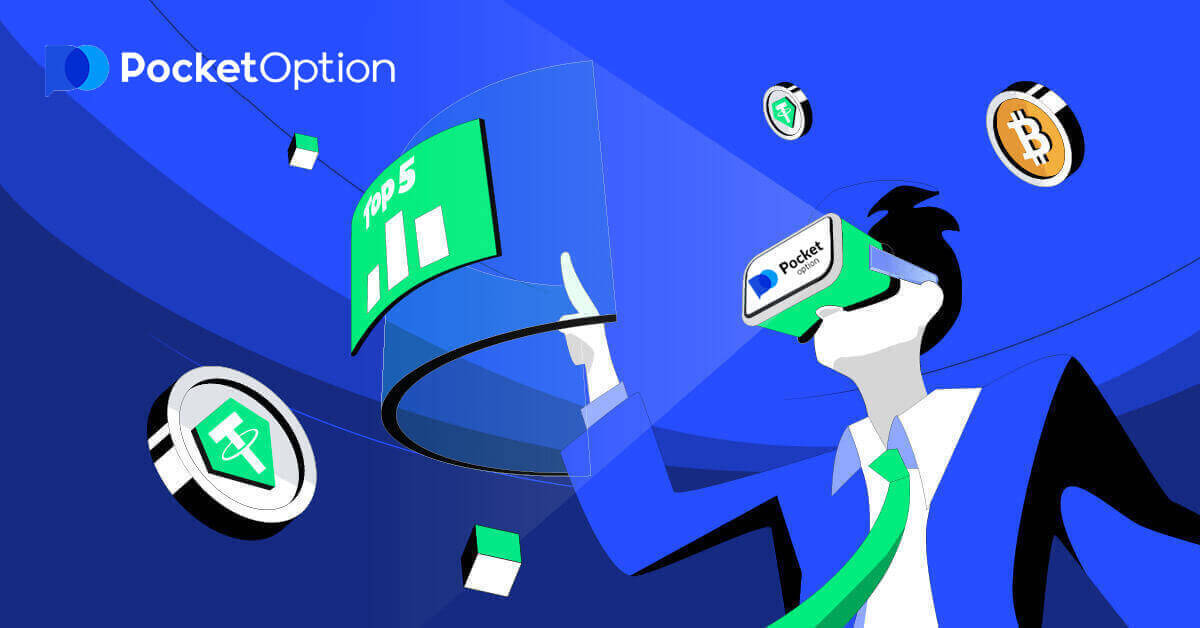
Pocket Option အကောင့်ဖွင့်နည်း
Gmail ကိုသုံးပြီး Pocket Option အကောင့်ကို ဘယ်လိုဖွင့်မလဲ။
1. ကျွန်ုပ်တို့၏ဝဘ်ဆိုဒ်သို့ ဝင်ရောက်ကြည့်ရှုပြီး ဝဘ်ဆိုဒ်၏ ညာဘက်အပေါ်ထောင့်ရှိ “ မှတ်ပုံတင်ခြင်း ” ခလုတ်ကို နှိပ်ပါ ၊ ထို့နောက် မှတ်ပုံတင်ပုံစံတွင် “ Google ” ခလုတ်ကို နှိပ်ပါ။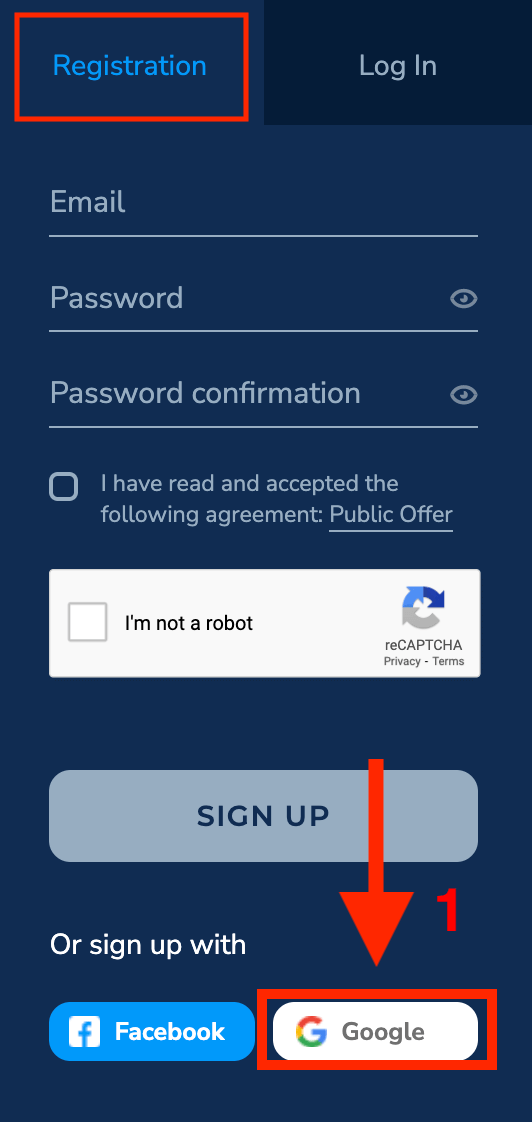
2. အသစ်ဖွင့်ထားသော ဝင်းဒိုးတွင် သင့်ဖုန်းနံပါတ် သို့မဟုတ် အီးမေးလ်ကို ဖြည့်သွင်းပြီး "Next" ကို နှိပ်ပါ။
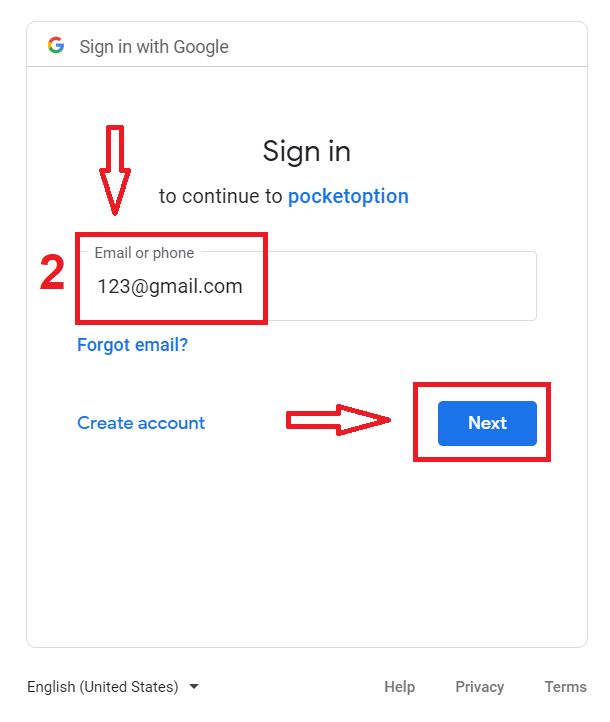
3. ထို့နောက် သင့် Google အကောင့်အတွက် စကားဝှက်ကို ထည့်သွင်းပြီး “Next” ကို နှိပ်ပါ။
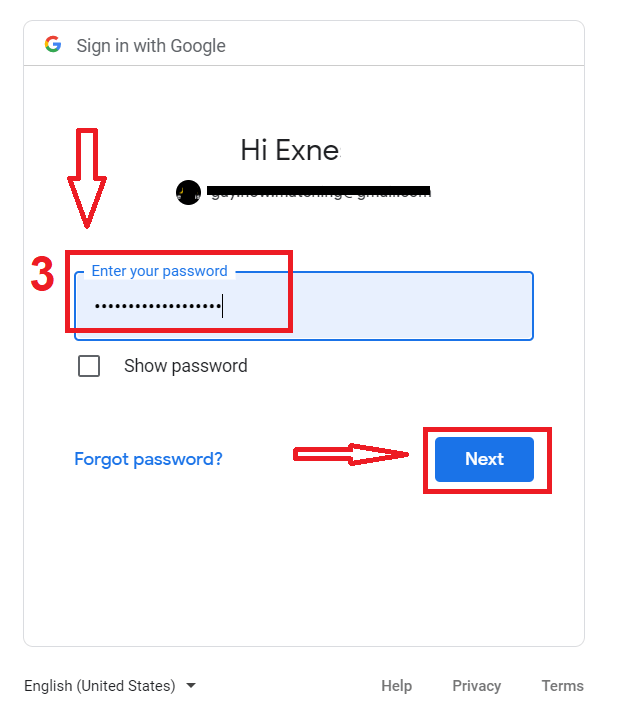
၎င်းနောက်၊ သင်သည်သင်၏ကိုယ်ပိုင် Pocket Option အကောင့်သို့ခေါ်ဆောင်သွားလိမ့်မည်။
သရုပ်ပြအကောင့်ကို အသုံးပြုလိုပါက "Trading" နှင့် "Quick Trading Demo Account" ကိုနှိပ်ပါ။
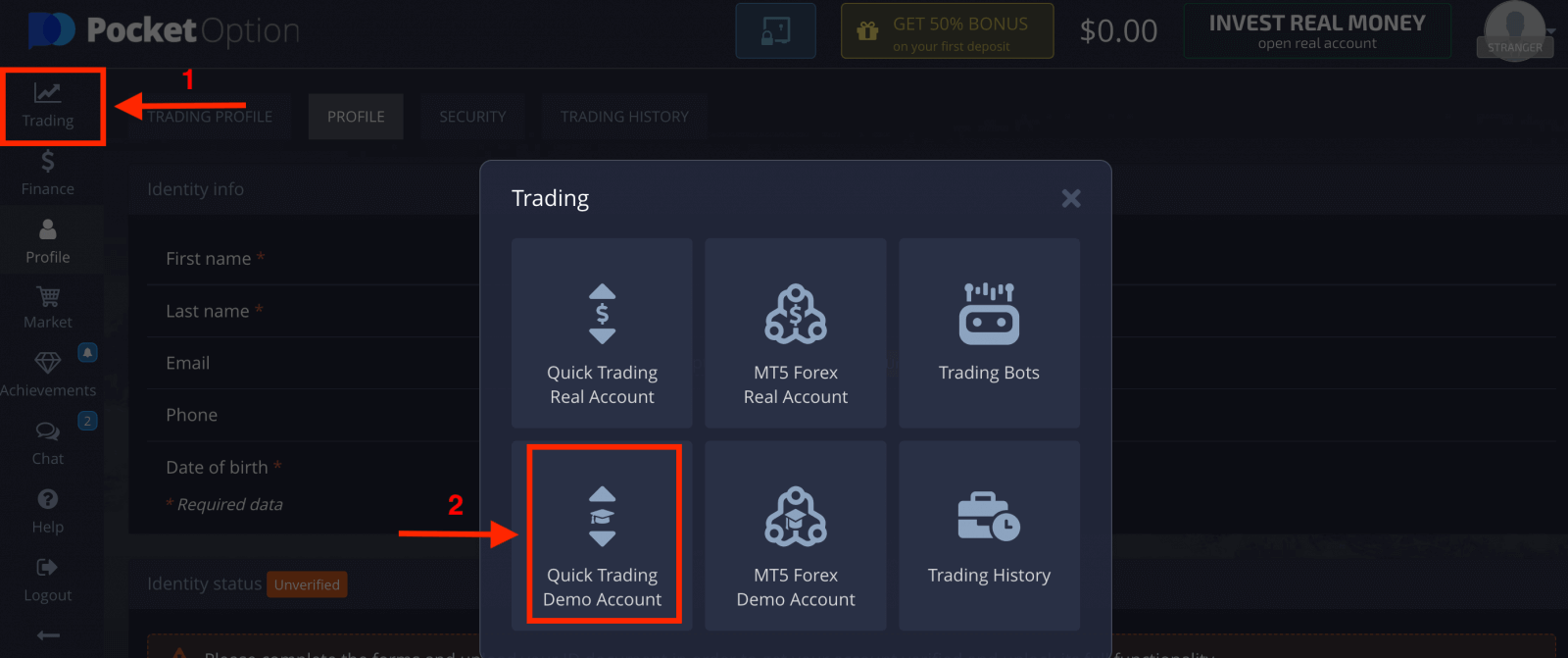
ယခု သင် အရောင်းအဝယ် စတင်နိုင်ပါပြီ။ သင့်တွင် Demo အကောင့်တွင် $1,000 ရှိသည်။
သရုပ်ပြအကောင့်တစ်ခုသည် ပလပ်ဖောင်းနှင့် အကျွမ်းတဝင်ရှိစေရန်၊ မတူညီသောပိုင်ဆိုင်မှုများတွင် သင်၏ကုန်သွယ်ကျွမ်းကျင်မှုကို လေ့ကျင့်ရန်နှင့် အန္တရာယ်မရှိဘဲ အချိန်နှင့်တစ်ပြေးညီဇယားတွင် စက်ပြင်အသစ်များကို စမ်းသုံးရန် ကိရိယာတစ်ခုဖြစ်သည်။
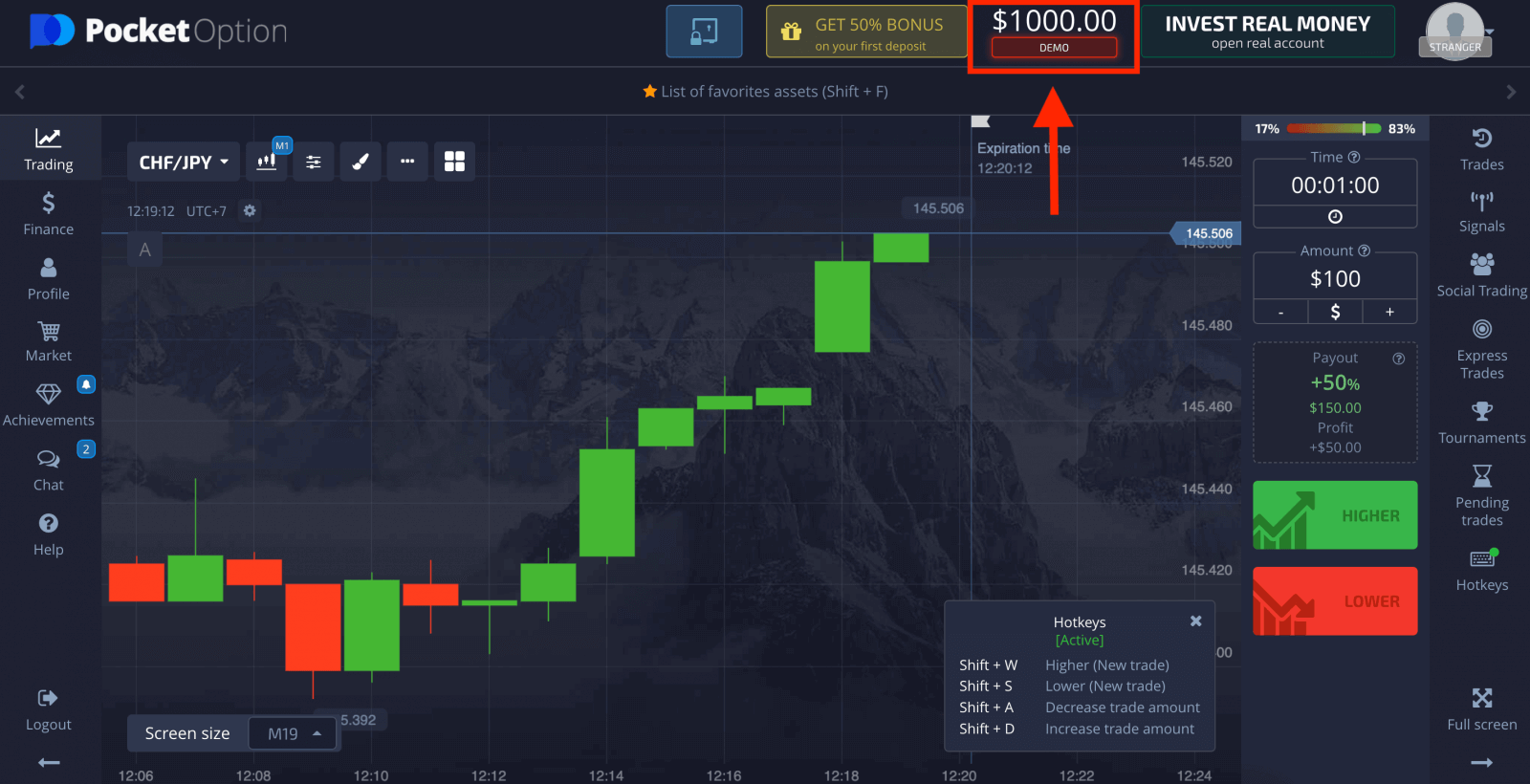
သင်သည် အစစ်အမှန်အကောင့်တစ်ခုတွင် ရောင်းဝယ်ဖောက်ကားနိုင်ပြီး "ကုန်သွယ်ခြင်း" နှင့် "အမြန်ထရေးဒင်းအကောင့်" ကိုနှိပ်ပါ။
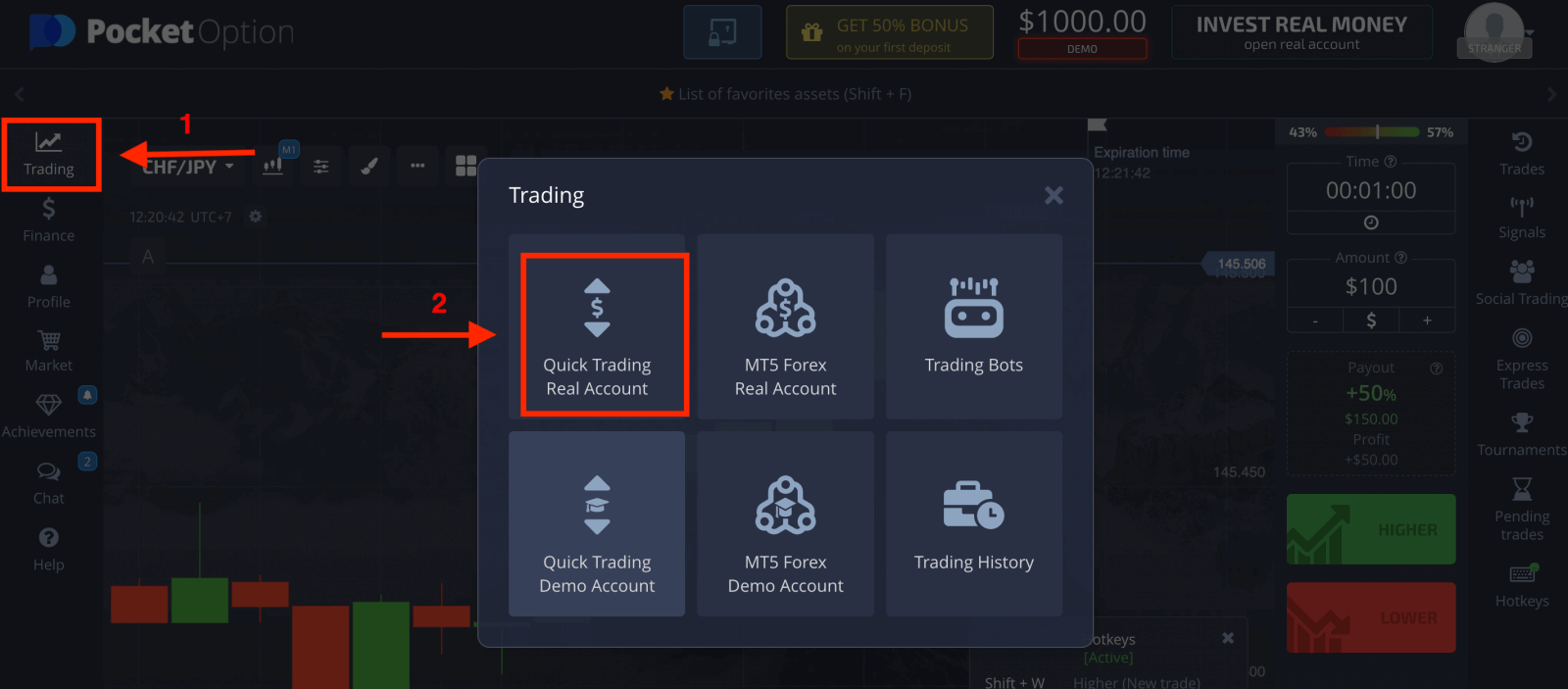
တိုက်ရိုက်ရောင်းဝယ်မှုစတင်ရန် သင့်အကောင့်တွင် ရင်းနှီးမြှုပ်နှံမှုတစ်ခုပြုလုပ်ရန် လိုအပ်သည် (အနည်းဆုံး ရင်းနှီးမြှုပ်နှံမှုပမာဏမှာ $5) ဖြစ်သည်။
Pocket Option တွင်ငွေသွင်းနည်း
Facebook ကို အသုံးပြု၍ Pocket Option အကောင့်ဖွင့်နည်း
သင့်အကောင့်ကိုလည်း Facebook မှတစ်ဆင့် စာရင်းသွင်းရန် ရွေးချယ်ခွင့်ရှိပြီး ၎င်းကို ရိုးရှင်းသော အဆင့်အနည်းငယ်ဖြင့် လုပ်ဆောင်နိုင်သည်-
1. Facebook ခလုတ်ကို
နှိပ်ပါ ။ 2. Facebook အကောင့်ဝင်ရန် ဝင်းဒိုးကို ဖွင့်ထားမည်ဖြစ်ပြီး၊ သင်သည် Facebook တွင် မှတ်ပုံတင်ရန် အသုံးပြုခဲ့သည့် သင်၏ အီးမေးလ်လိပ်စာကို ထည့်သွင်းရန် လိုအပ်မည်ဖြစ်သည်။ 3. သင့် Facebook အကောင့်မှ စကားဝှက်ကို ထည့်ပါ။ 4. “Log In” ကိုနှိပ်ပါ။ “လော့ဂ်အင်” ခလုတ်ကို နှိပ်လိုက်သည် နှင့် Pocket Option သည် သင့်အမည်နှင့် ပရိုဖိုင်ပုံနှင့် အီးမေးလ်လိပ်စာတို့ကို ဝင်ရောက်ခွင့် တောင်းဆိုနေပါသည်။ Continue ကိုနှိပ်ပါ... ထို့နောက်တွင်၊ သင်သည် Pocket Option ပလပ်ဖောင်းသို့ အလိုအလျောက်ပြန်ညွှန်းခံရမည်ဖြစ်ပါသည်။
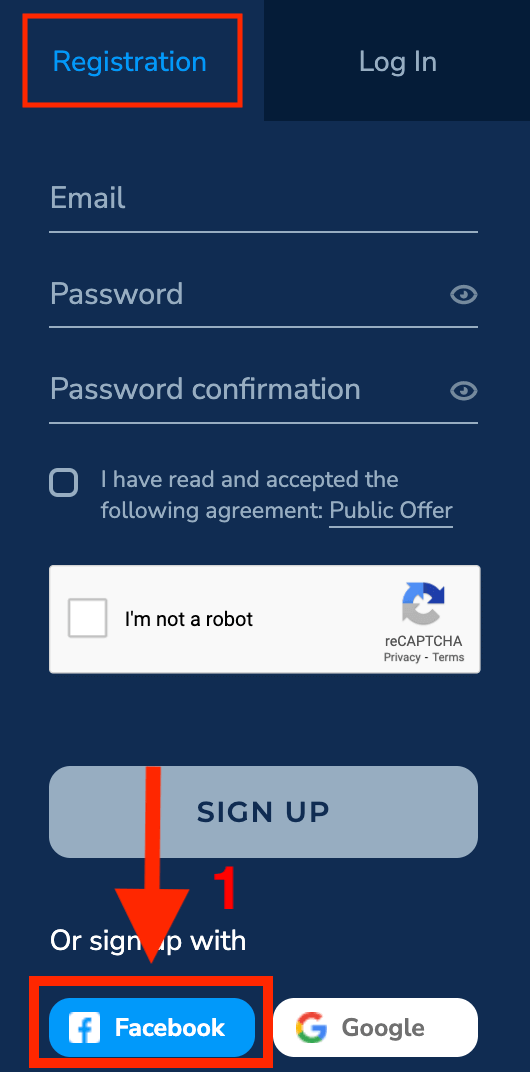
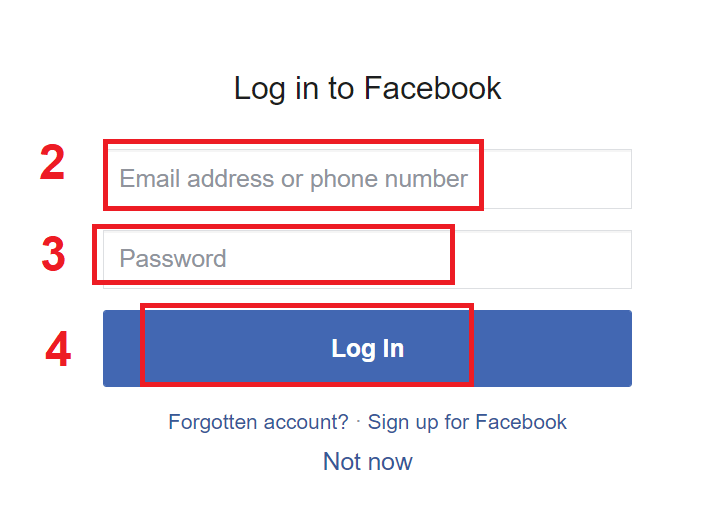
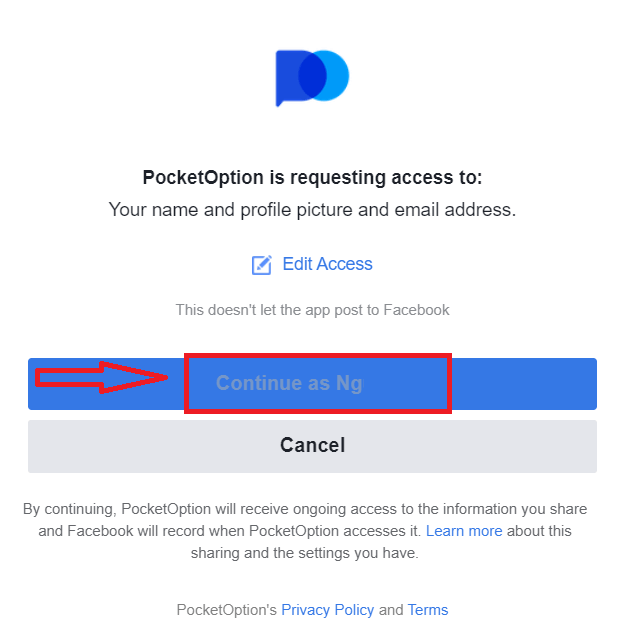
အီးမေးလ်သုံးပြီး Pocket Option အကောင့်ကို ဘယ်လိုဖွင့်မလဲ။
1. ညာဘက်အပေါ်ထောင့်ရှိ “ မှတ်ပုံတင်ခြင်း ” ခလုတ်ကို နှိပ်ခြင်းဖြင့် ပလပ်ဖောင်းပေါ်တွင် အကောင့်တစ်ခုအတွက် စာရင်းသွင်း နိုင်ပါသည် ။ 2. စာရင်းသွင်း ရန် လိုအပ်သောအချက်အလက်များကိုဖြည့်ပြီး "အကောင့်ဖွင့်ပါ" ကိုနှိပ်ပါ။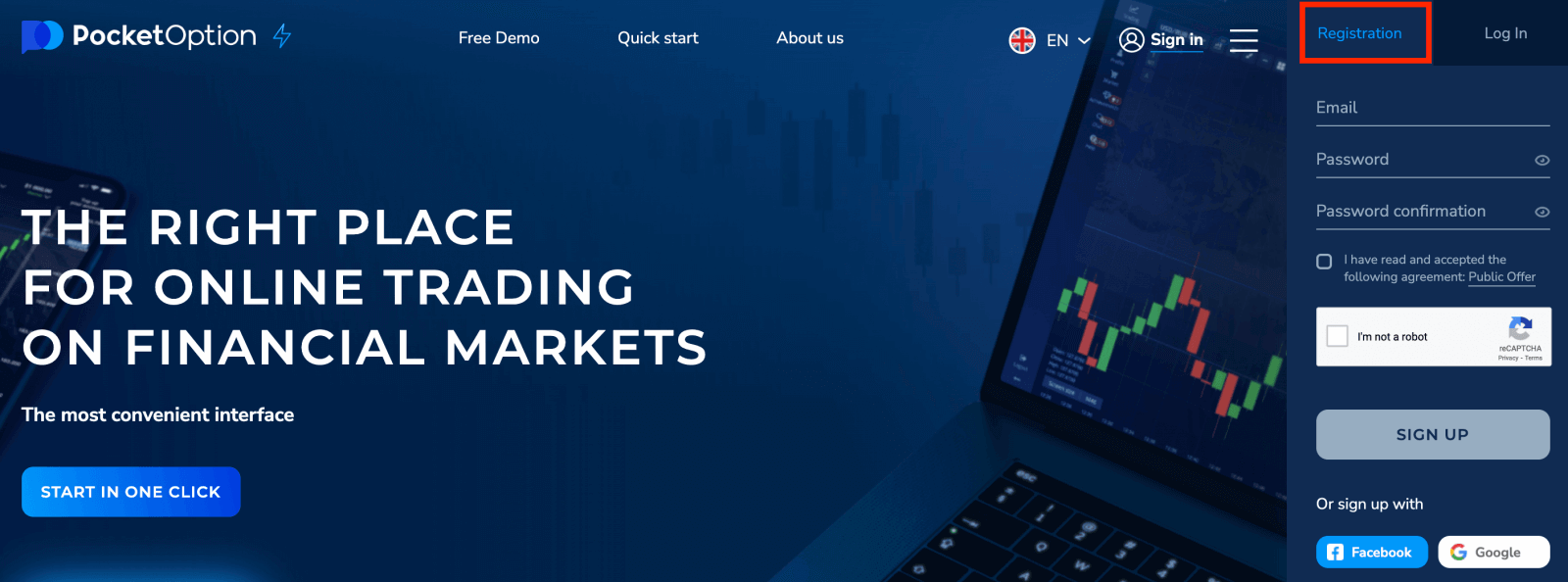
- တရားဝင် အီးမေးလ်လိပ်စာကို ထည့်ပါ။
- ခိုင်မာသော စကားဝှက်တစ်ခု ဖန်တီးပါ။
- သဘောတူညီချက်ကို ဖတ်ပြီး လက်ခံပါ ။

Pocket Option သည် သင့်အီးမေးလ်လိပ်စာသို့ အတည်ပြုမေးလ် တစ်စောင် ပေးပို့ပါလိမ့်မည် ။ သင့်အကောင့်ကို အသက်သွင်းရန် ထိုမေးလ်ရှိ လင့်ခ်ကို နှိပ်ပါ။ ထို့ကြောင့် သင်သည် သင်၏အကောင့်ကို စာရင်းသွင်းပြီး အသက်ဝင်စေမည်ဖြစ်သည်။
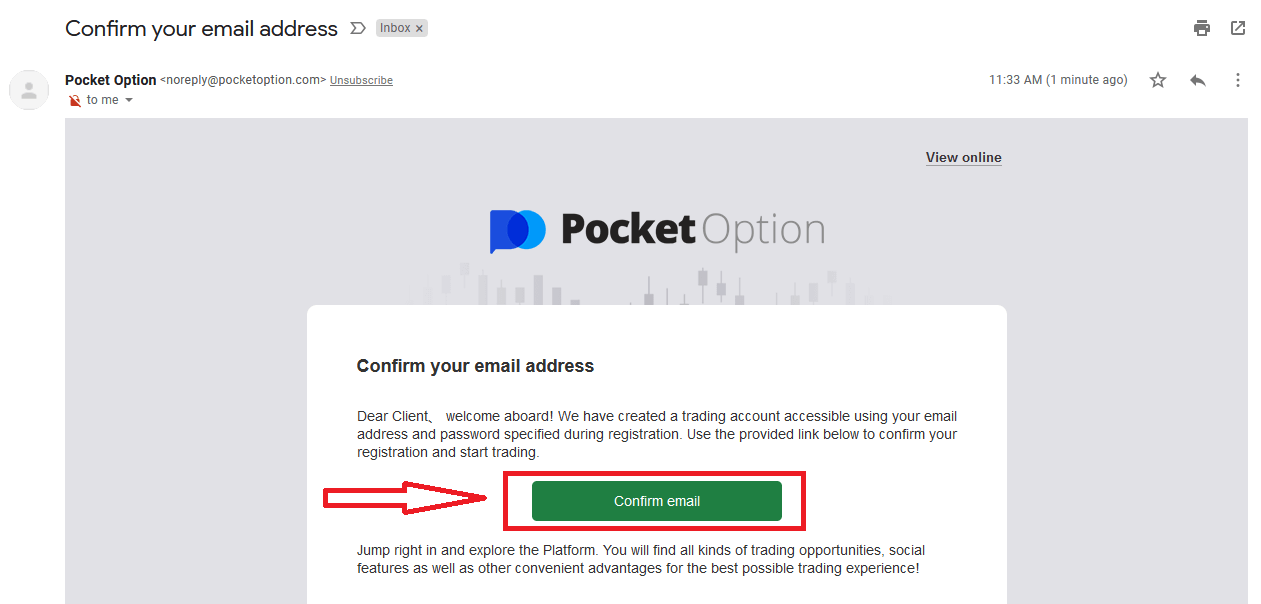
ဂုဏ်ယူပါသည်။ သင်သည် အောင်မြင်စွာ စာရင်းသွင်းပြီး သင်၏အီးမေးလ်ကို အတည်ပြုပြီးဖြစ်သည်။
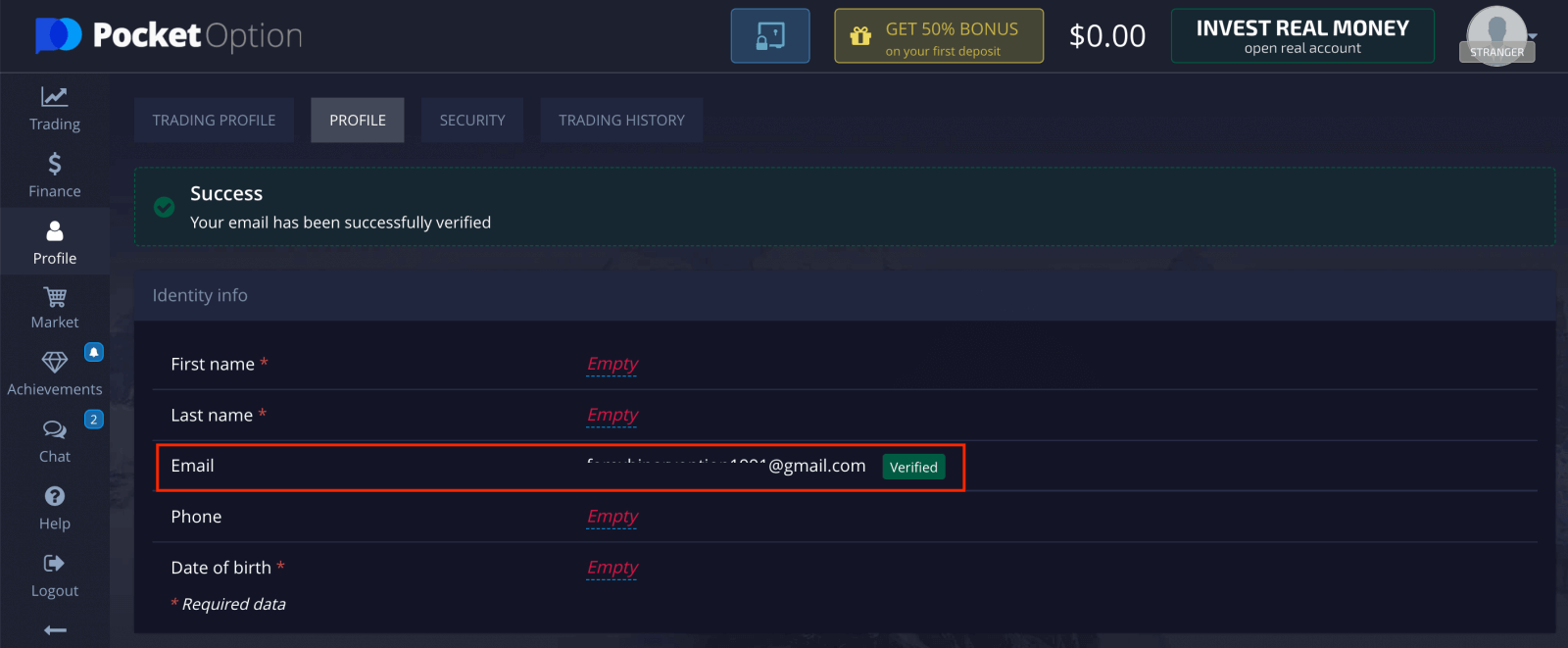
မိုဘိုင်းဝဘ်မှတဆင့် Pocket Option အကောင့်ကိုဖွင့်ပါ။
အစပိုင်းတွင်၊ သင့်မိုဘိုင်းကိရိယာပေါ်တွင် သင့်ဘရောက်ဆာကိုဖွင့်ပါ။ ထို့နောက် ပွဲစား၏ ဝဘ်ဆိုဒ်သို့ ဝင်ကြည့်ပါ ။
ဘယ်ဘက်အပေါ်ထောင့်ရှိ "မီနူး" ကိုနှိပ်ပါ။
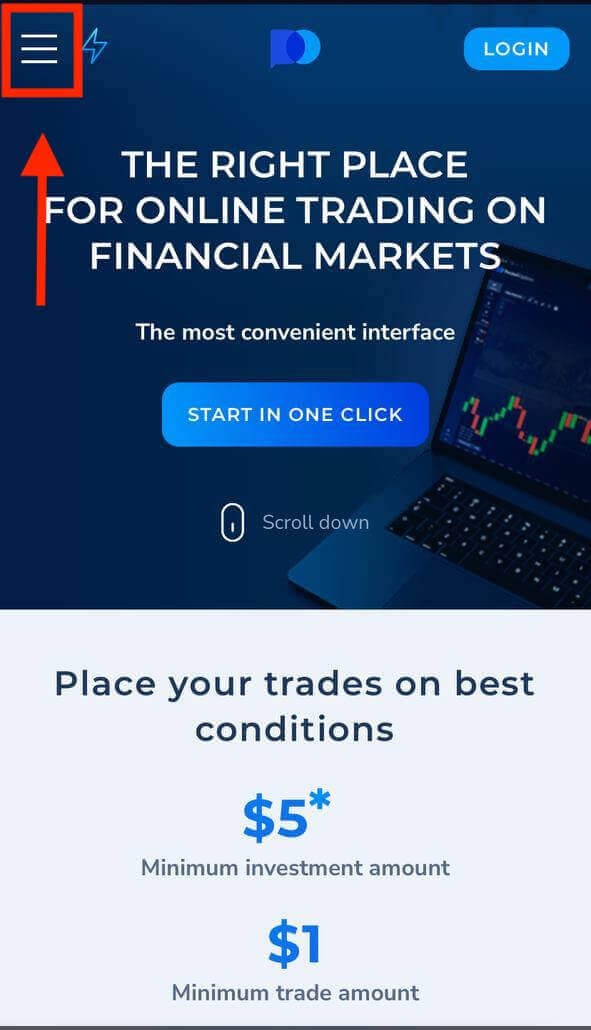
"မှတ်ပုံတင်ခြင်း" ခလုတ်ကိုနှိပ်ပါ။
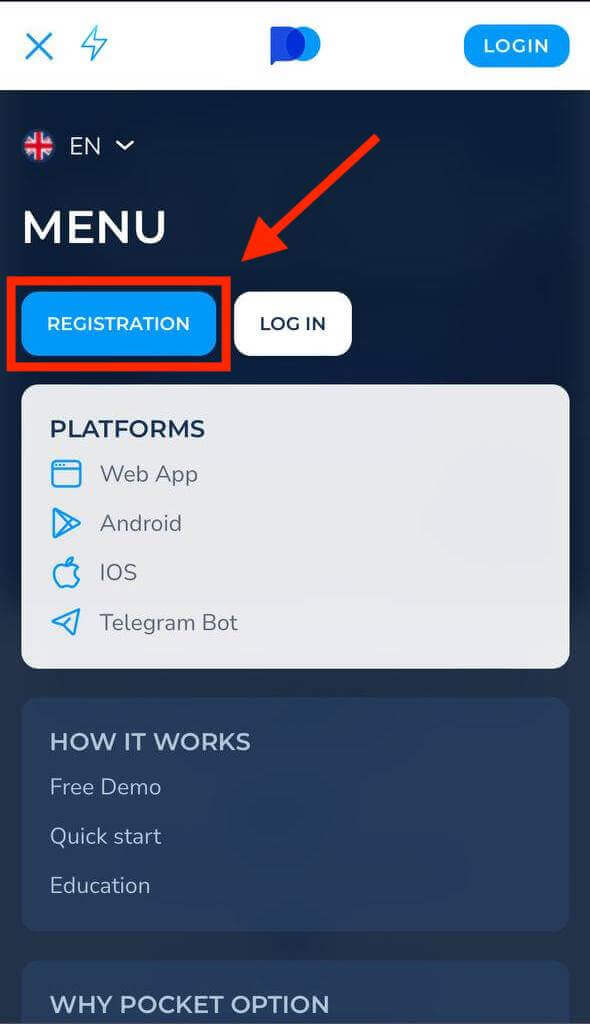
ဤအဆင့်တွင် ကျွန်ုပ်တို့သည် ဒေတာကို ထည့်သွင်းဆဲဖြစ်သည်- အီးမေးလ်၊ စကားဝှက်၊ "သဘောတူညီချက်" ကို လက်ခံပြီး " မှတ်ပုံတင်ရန်" ကိုနှိပ်ပါ။
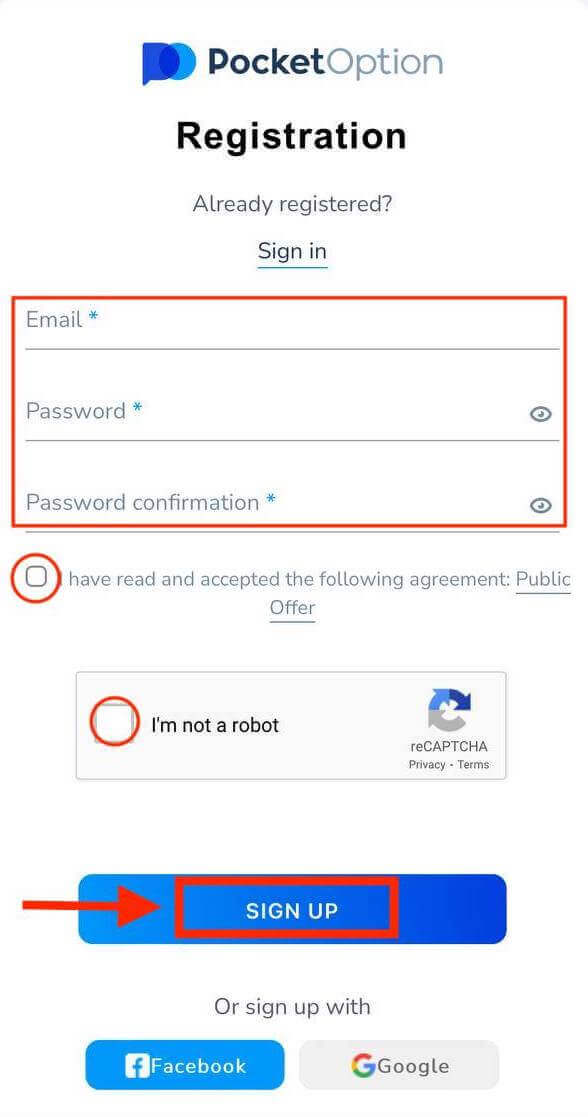
ဒီမှာပါ! ကုန်သွယ်မှုပလပ်ဖောင်း၏မိုဘိုင်းဝဘ်ဗားရှင်းသည် ၎င်း၏ပုံမှန်ဝဘ်ဗားရှင်းနှင့်အတိအကျတူညီသည်။ ထို့ကြောင့်၊ ကုန်သွယ်မှုနှင့် ရန်ပုံငွေလွှဲပြောင်းခြင်းတွင် ပြဿနာတစ်စုံတစ်ရာရှိမည်မဟုတ်ပါ။
သင့်တွင် Demo အကောင့်တွင် $1,000 ရှိပြီး၊ ငွေသွင်းပြီးနောက် စစ်မှန်သောအကောင့်တွင်လည်း ရောင်းဝယ်နိုင်ပါသည် ။
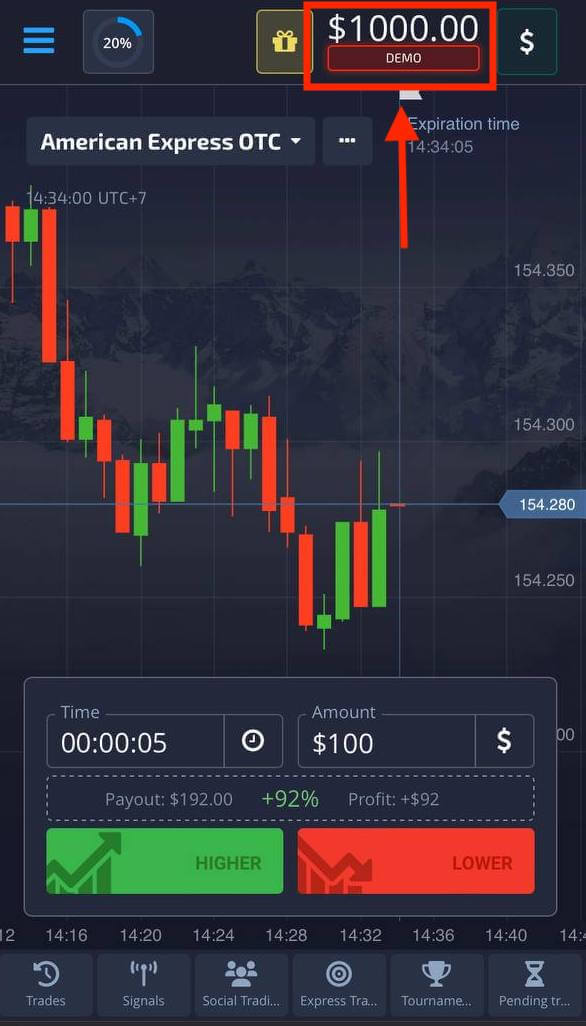
Pocket Option အက်ပ် iOS မှတစ်ဆင့် အကောင့်တစ်ခုဖွင့်ပါ။
သင့်တွင် iOS မိုဘိုင်းစက်ပစ္စည်းတစ်ခုရှိလျှင် Pocket Option အက်ပ်ကို App Store သို့မဟုတ် ဤနေရာတွင် ဒေါင်းလုဒ်လုပ်ရန် လိုအပ်မည်ဖြစ်သည် ။ “PO Trade” ကို ရိုးရှင်းစွာ ရှာဖွေပြီး သင့် iPhone သို့မဟုတ် iPad တွင် ၎င်းကို ဒေါင်းလုဒ်လုပ်ပါ။
iOS မိုဘိုင်းပလပ်ဖောင်းပေါ်တွင် မှတ်ပုံတင်ခြင်းကိုလည်း သင့်အတွက် ရနိုင်ပါသည် ။ "မှတ်ပုံတင်ခြင်း" ကိုနှိပ်ပါ ။

- တရားဝင် အီးမေးလ်လိပ်စာကို ထည့်ပါ။
- ခိုင်မာသော စကားဝှက်တစ်ခု ဖန်တီးပါ။
- သဘောတူညီချက်ကို စစ်ဆေးပြီး " အကောင့်ဖွင့်ပါ" ကိုနှိပ်ပါ။
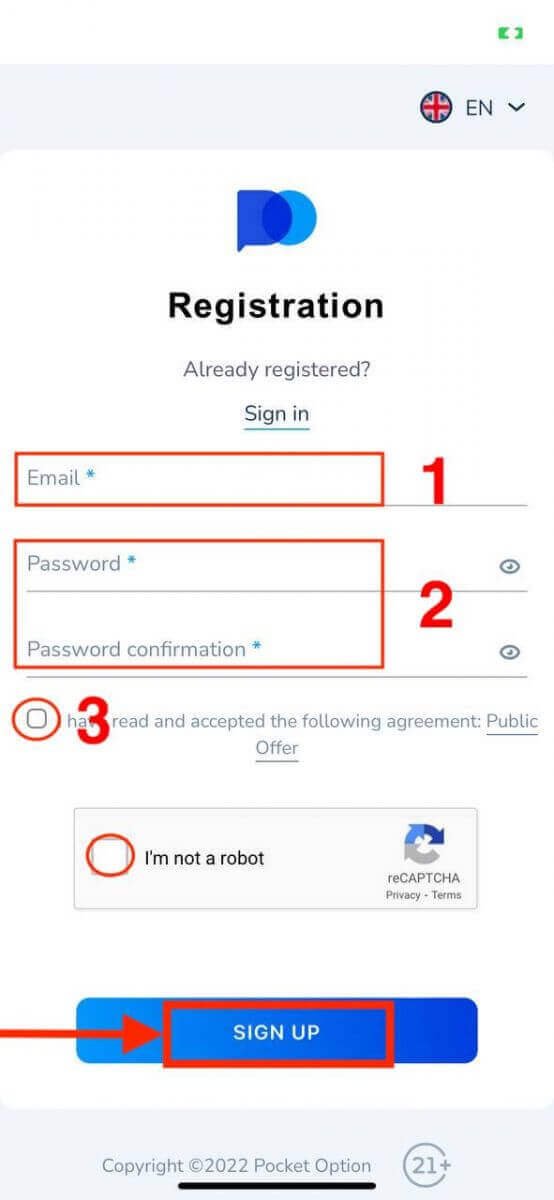
မှတ်ပုံတင်ခြင်းအောင်မြင်ပြီးနောက် စာမျက်နှာအသစ်ကိုပြသခြင်း၊ သရုပ်ပြအကောင့်တစ်ခုနှင့် ဦးစွာကုန်သွယ်မှုပြုလုပ်လိုပါက "Cancel" ကိုနှိပ်ပါ။
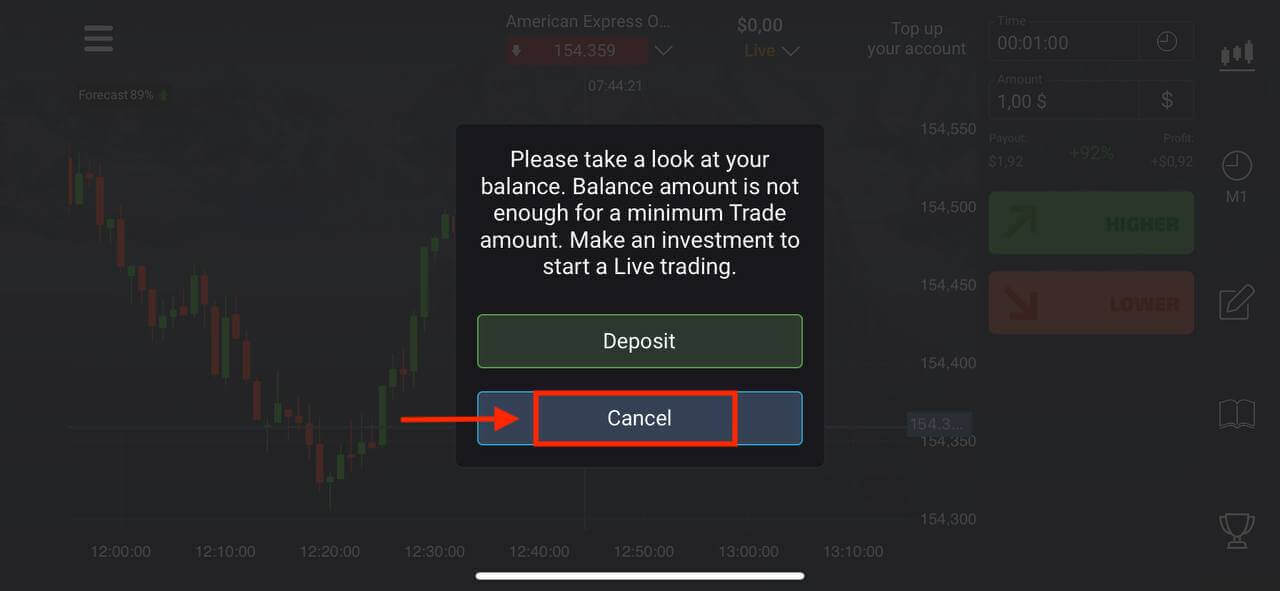
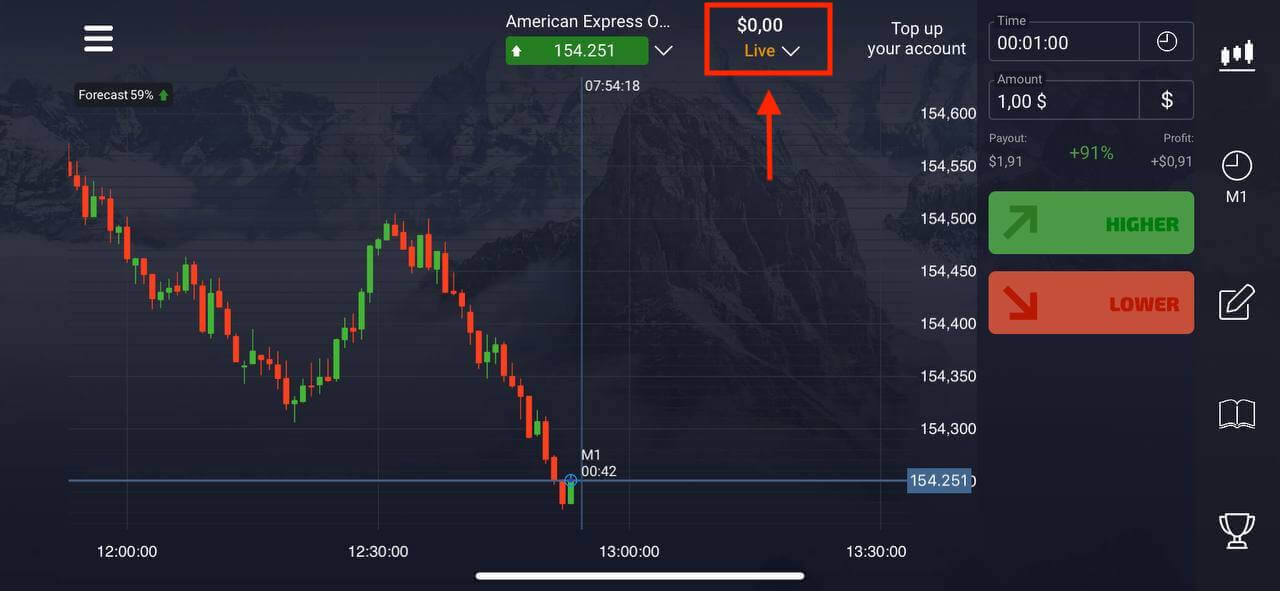
လက်ကျန်ငွေ $1000 ဖြင့် အရောင်းအဝယ်စတင်ရန် "သရုပ်ပြအကောင့်" ကိုရွေးချယ်ပါ။
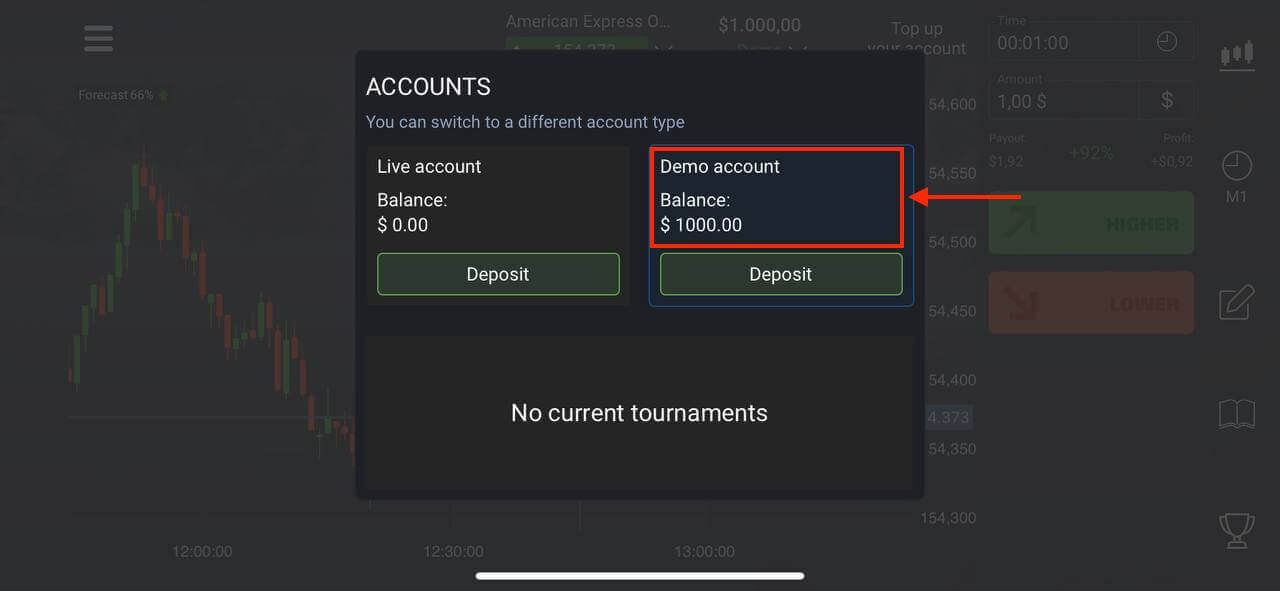
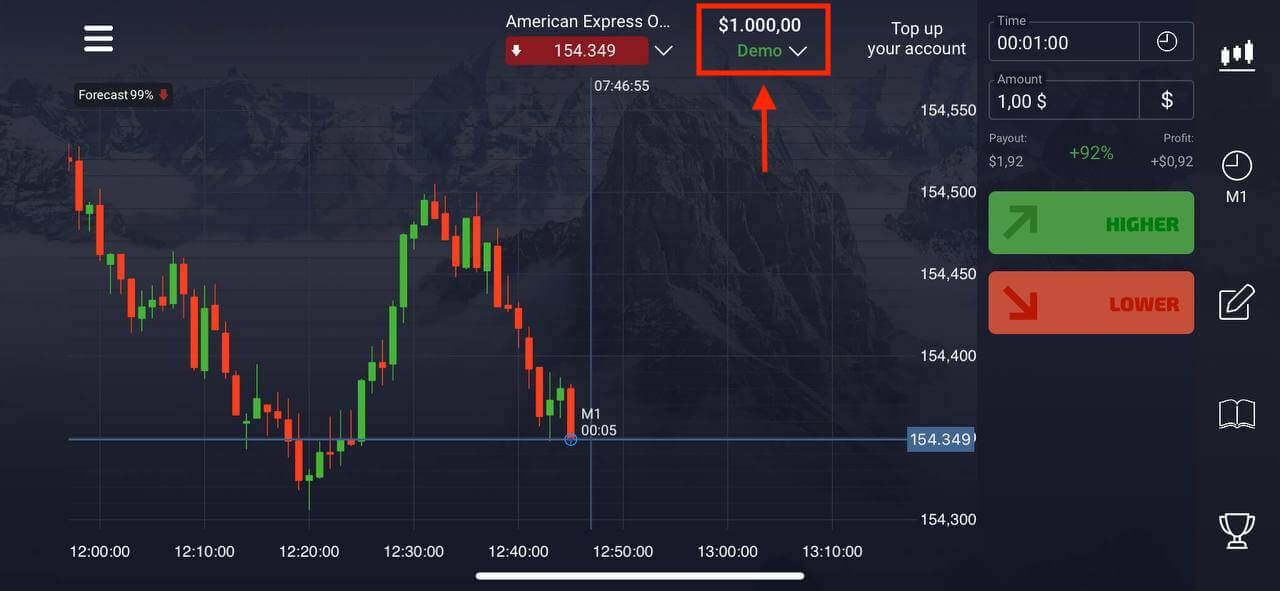
စစ်မှန်သောငွေကြေးများဖြင့် အရောင်းအဝယ်စတင်ရန် အဆင်သင့်ဖြစ်ပါက၊ သင်သည် အကောင့်အစစ်သို့ ပြောင်းကာ သင့်ငွေကို အပ်နှံနိုင်ပါသည်။
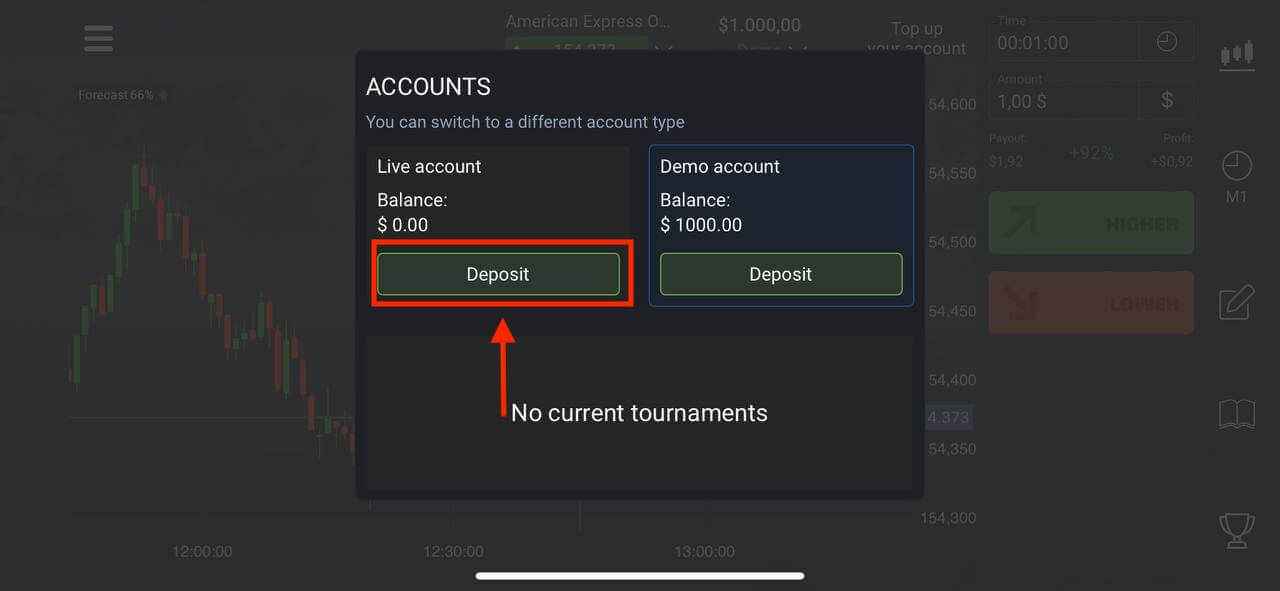
Pocket Option အက်ပ် Android မှတစ်ဆင့် အကောင့်တစ်ခုဖွင့်ပါ။
Pocket Option အက်ပ်ဖြင့် သင့်ဖုန်းမှ တိုက်ရိုက်ရောင်းဝယ်ဖောက်ကားပါ။ Google Play Store တွင် “ Pocket Option Broker ” ကို ဒေါင်းလုဒ်လုပ်ပါ သို့မဟုတ် ဤနေရာ ကိုနှိပ်ပြီး သင့်စက်ပေါ်တွင် ထည့်သွင်းပါ။
ကုန်သွယ်မှုပလပ်ဖောင်း၏မိုဘိုင်းဗားရှင်းသည် ၎င်း၏ဝဘ်ဗားရှင်းနှင့် အတိအကျတူညီသည်။ ထို့ကြောင့်၊ ကုန်သွယ်မှုနှင့် ရန်ပုံငွေလွှဲပြောင်းခြင်းတွင် ပြဿနာတစ်စုံတစ်ရာရှိမည်မဟုတ်ပါ။ ထို့အပြင် Android အတွက် Pocket Option အရောင်းအ၀ယ်အက်ပ်ကို အွန်လိုင်းကုန်သွယ်မှုအတွက် အကောင်းဆုံးအက်ပ်အဖြစ် သတ်မှတ်သည်။ ထို့ကြောင့်၊ ၎င်းသည် စတိုးဆိုင်တွင် အဆင့်သတ်မှတ်မှု မြင့်မားသည်။ Pocket Option အကောင့်အသစ်တစ်ခုဖန်တီးရန် "မှတ်ပုံတင်ခြင်း"
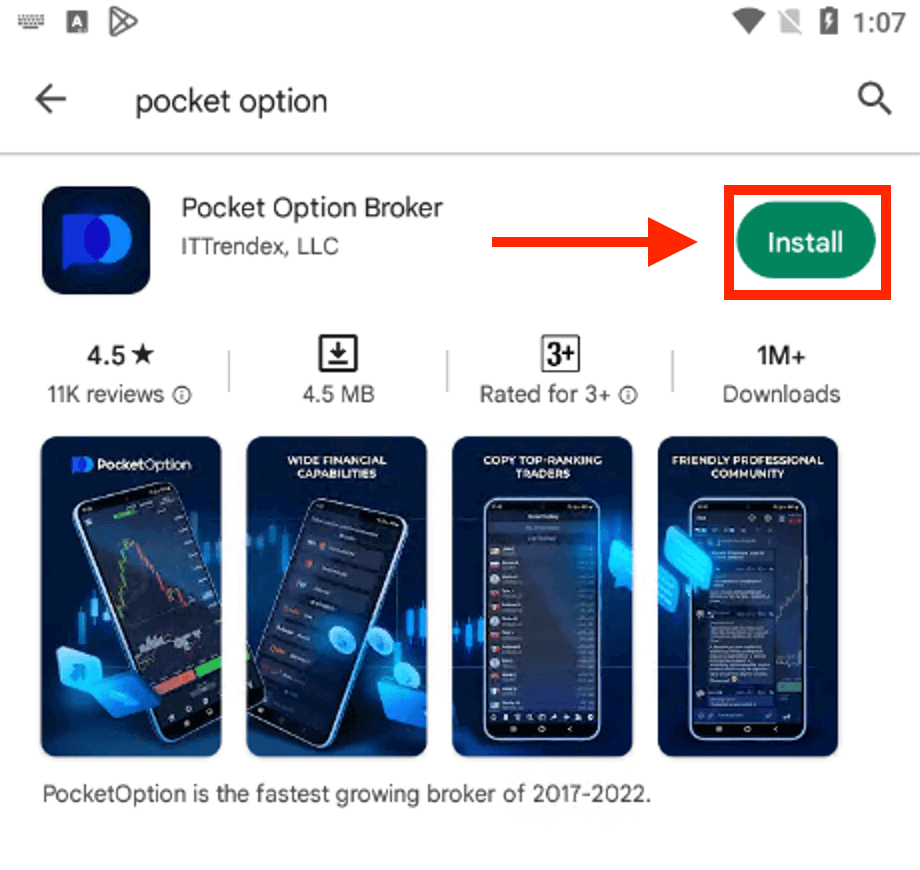
ကိုနှိပ်ပါ ။
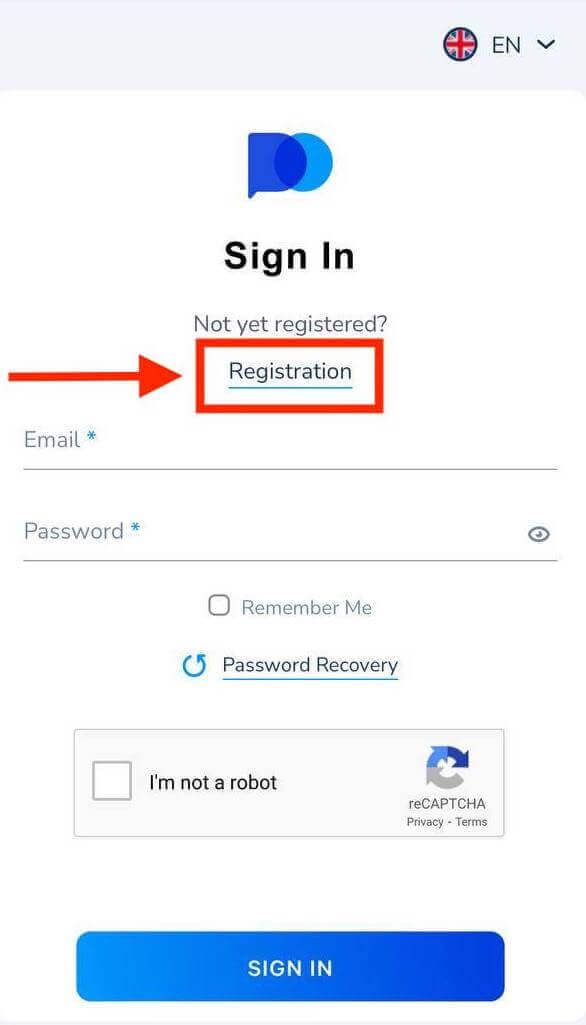
- တရားဝင် အီးမေးလ်လိပ်စာကို ထည့်ပါ။
- ခိုင်မာသော စကားဝှက်တစ်ခု ဖန်တီးပါ။
- သဘောတူညီချက်ကို စစ်ဆေးပြီး " အကောင့်ဖွင့်ပါ" ကိုနှိပ်ပါ။
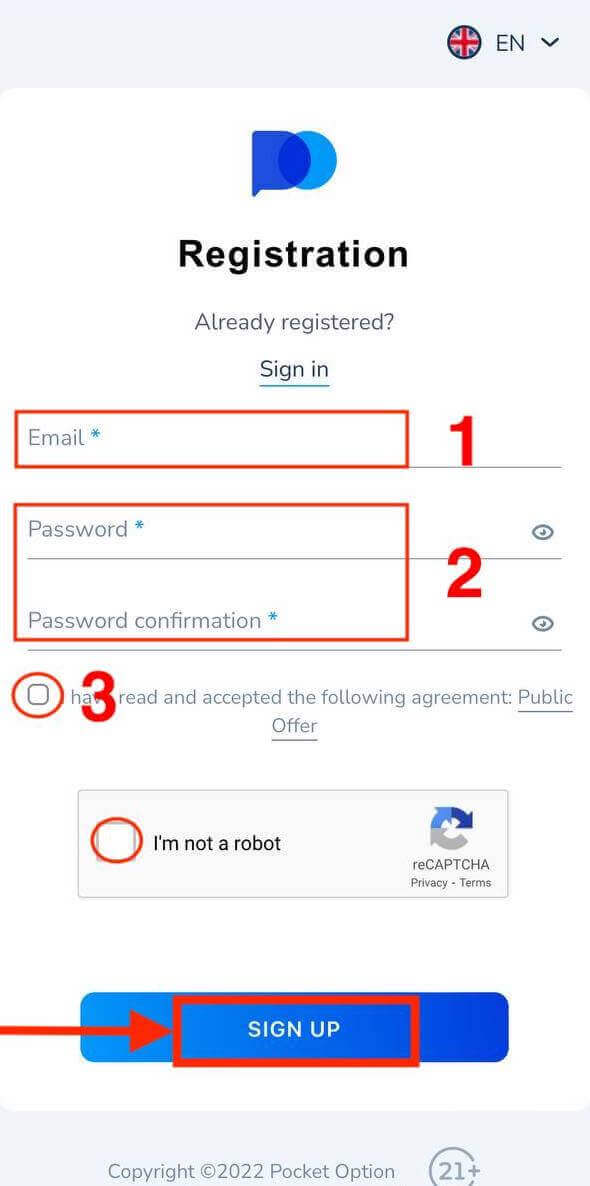
ဒါပါပဲ၊ မင်းရဲ့ Pocket Option အကောင့်ကို အခုပဲ မှတ်ပုံတင်လိုက်ပါ။ အစစ်အမှန်အကောင့်နှင့်ကုန်သွယ်မှုပြုလုပ်ရန် "Deposit" ကိုနှိပ်ပါ။
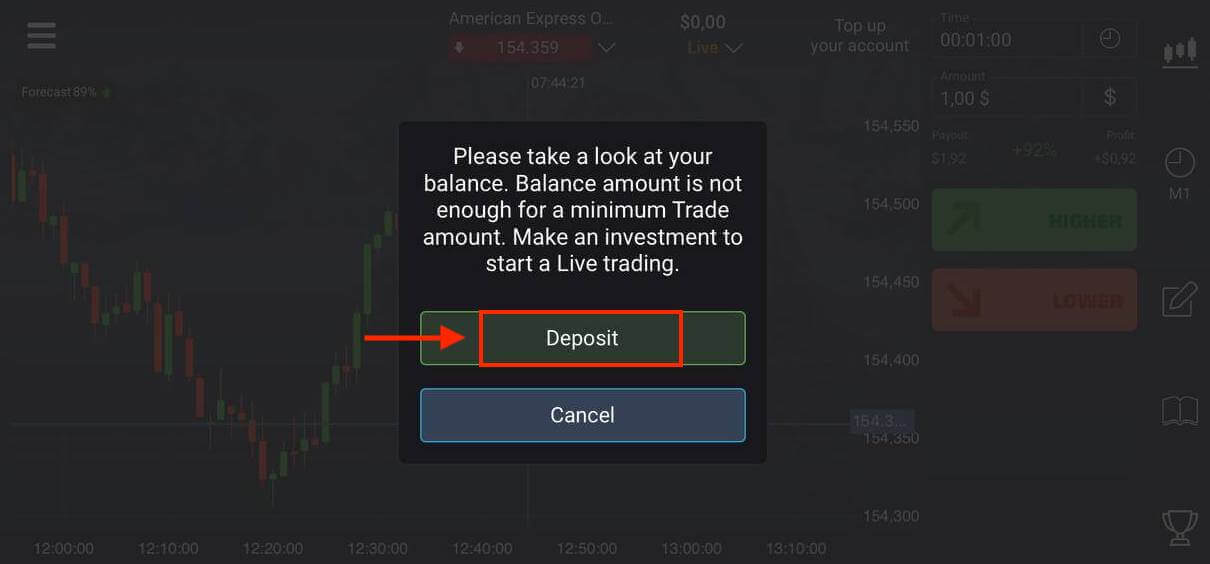
သင့်အတွက် သင့်လျော်သော ငွေသွင်းနည်းလမ်းကို ရွေးချယ်ပါ။ Demo အကောင့်ဖြင့် အရောင်းအဝယ်ပြုလုပ်ရန်အတွက် "Cancel"
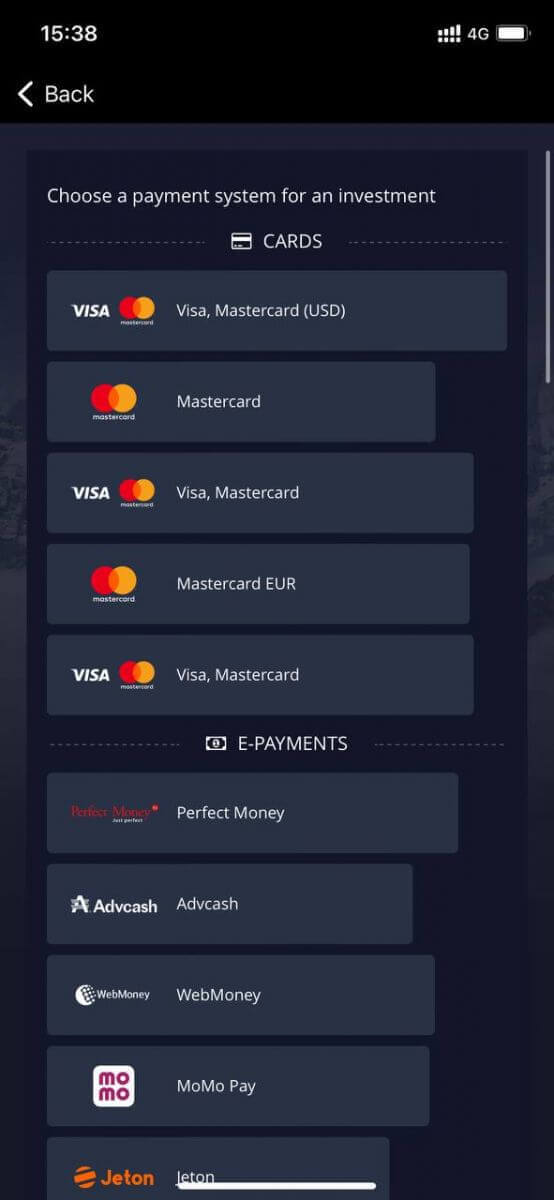
ကိုနှိပ်ပါ ။ Demo အကောင့်ကိုနှိပ်ပါ။ သင့် Demo အကောင့်တွင် $1,000 ရှိသည်။
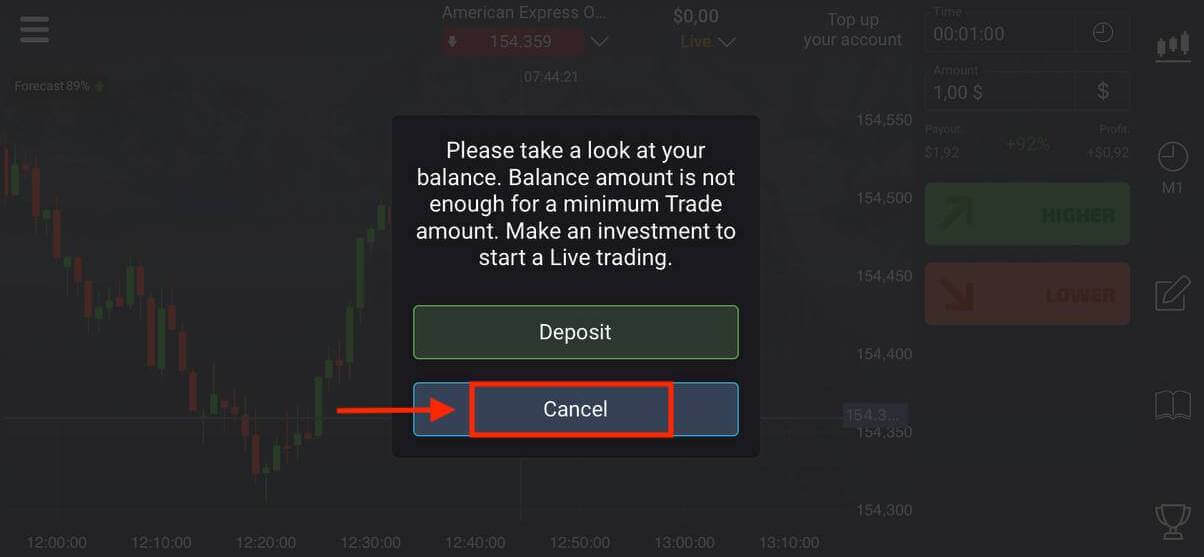
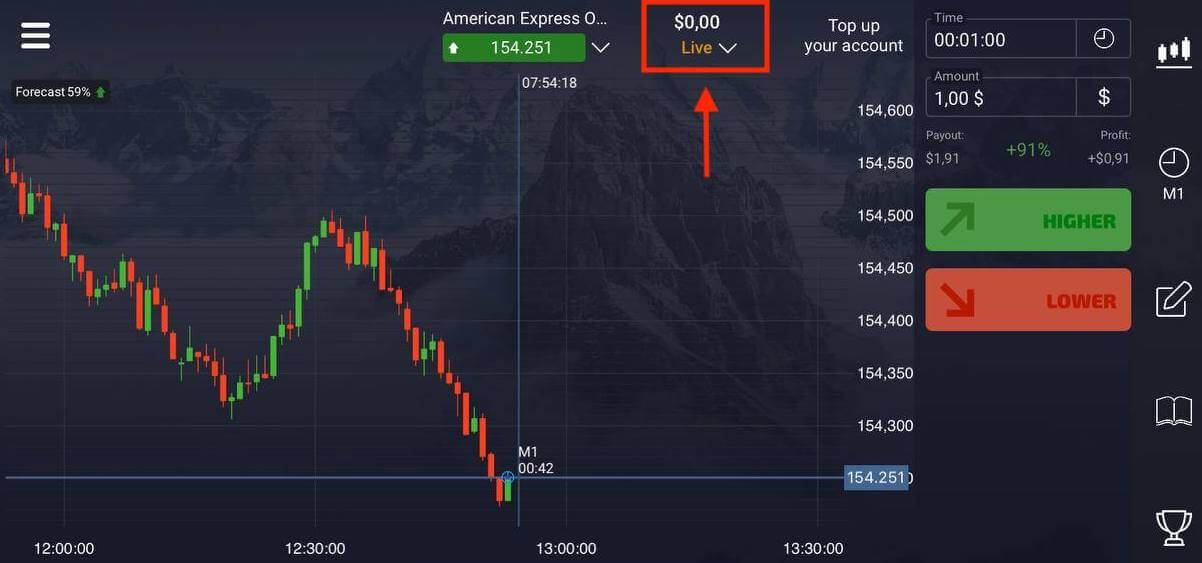
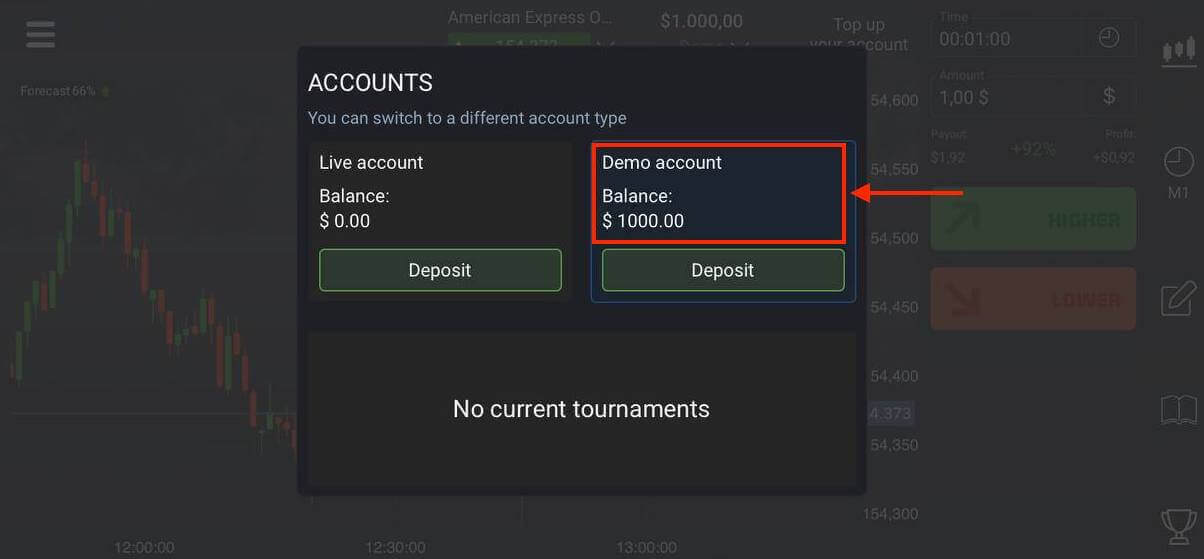
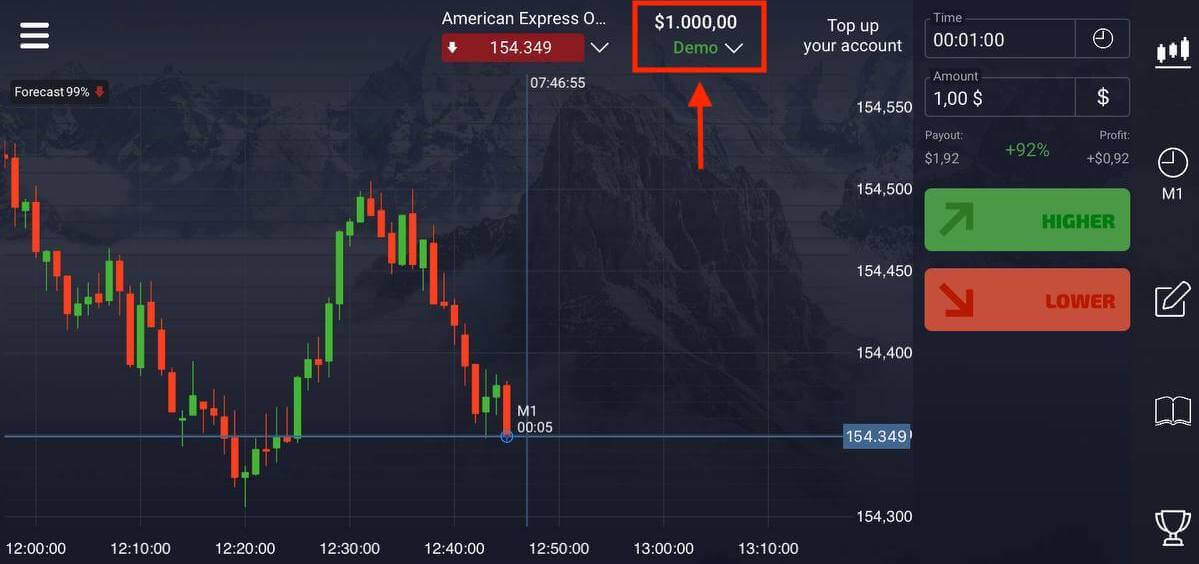
1 ကလစ်ဖြင့် ကုန်သွယ်မှုကို စတင်ပါ။
ပလပ်ဖောင်းပေါ်တွင်မှတ်ပုံတင်ခြင်းသည် ကလစ်အနည်းငယ်မျှသာပါဝင်သည့် ရိုးရှင်းသောလုပ်ငန်းစဉ်တစ်ခုဖြစ်သည်။ 1 ကလစ်ဖြင့် ကုန်သွယ်မှုအင်တာဖေ့စ်ကိုဖွင့် ရန်အတွက် “တစ်ချက်နှိပ်ရုံဖြင့်စတင်ပါ” ခလုတ်ကို
နှိပ်ပါ ။ ၎င်းသည် သင့်အား ဒီမိုအရောင်းအ၀ယ်စာမျက်နှာ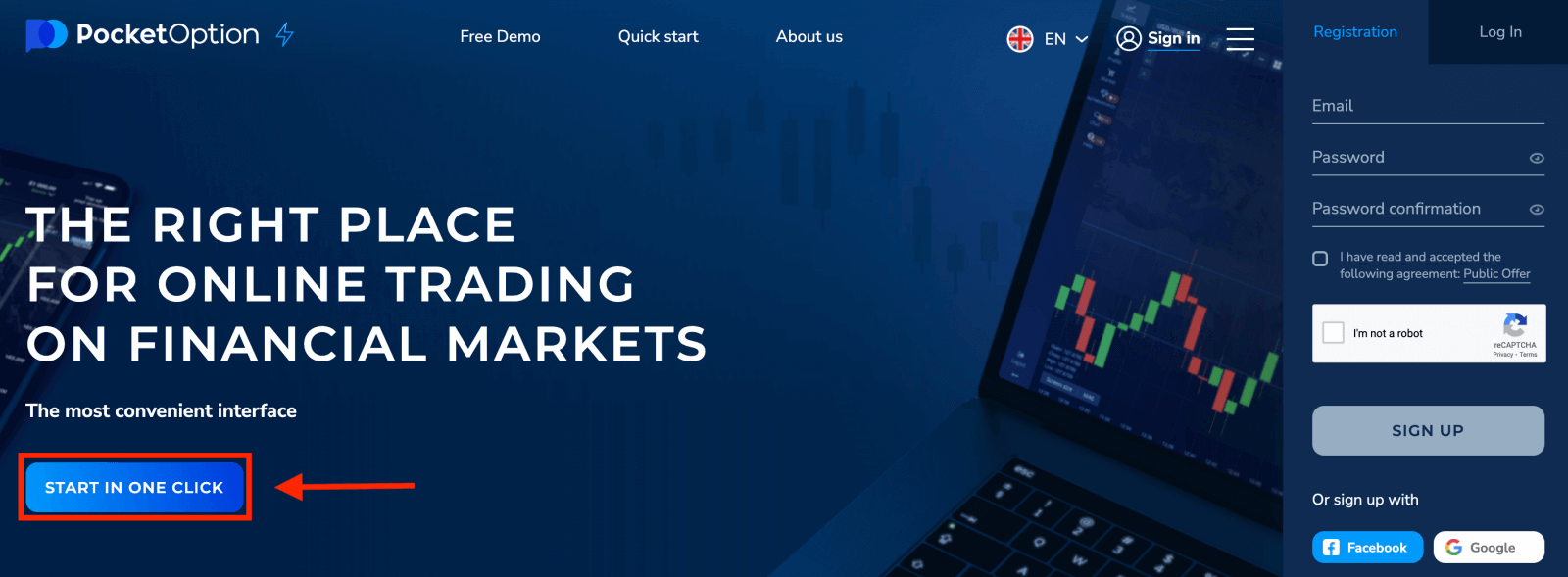
သို့ ခေါ်ဆောင်သွားမည်ဖြစ်သည် ။ Demo အကောင့် တွင် $10,000 ဖြင့် အရောင်းအဝယ်စတင်ရန် "Demo Account" ကိုနှိပ်ပါ ။
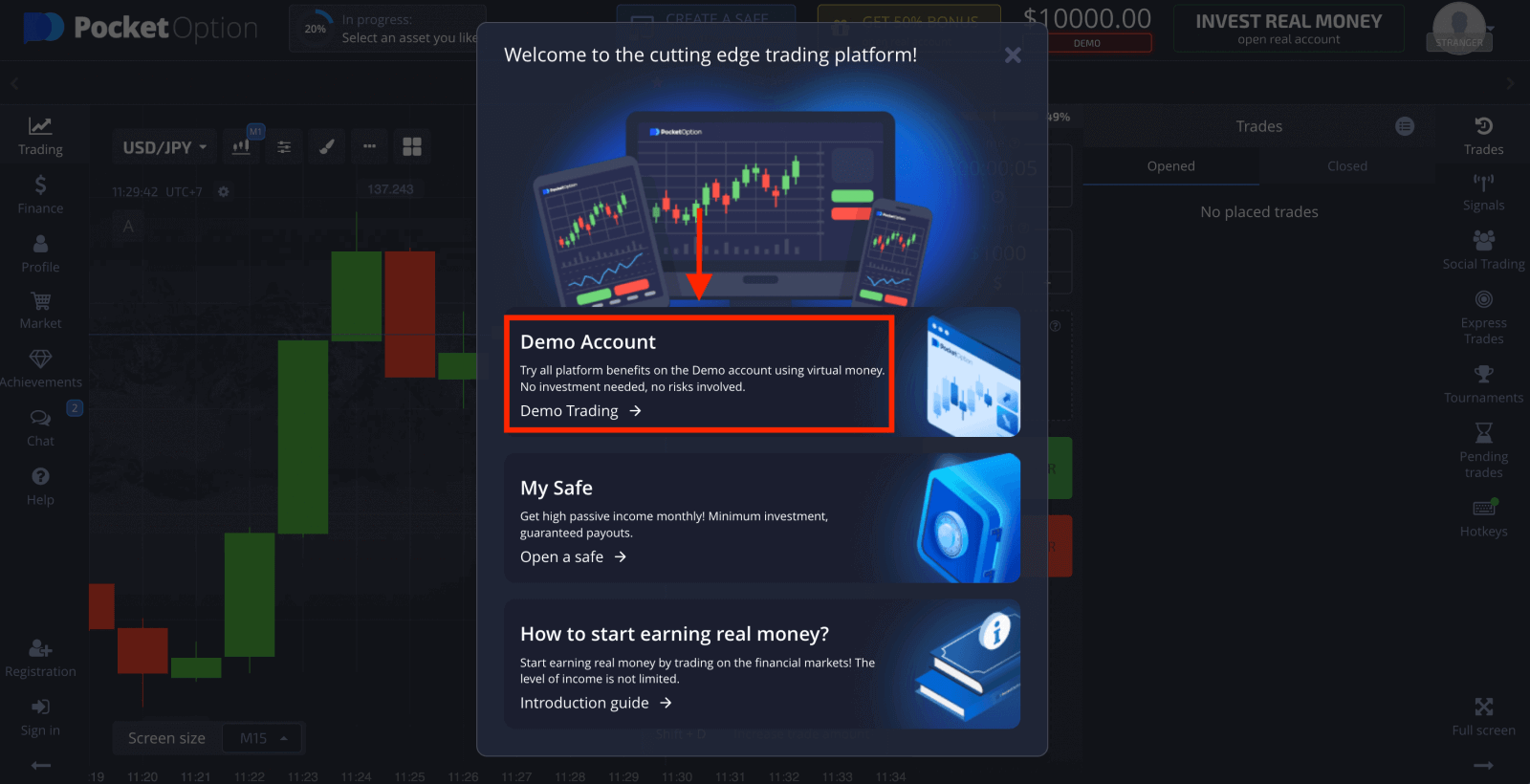
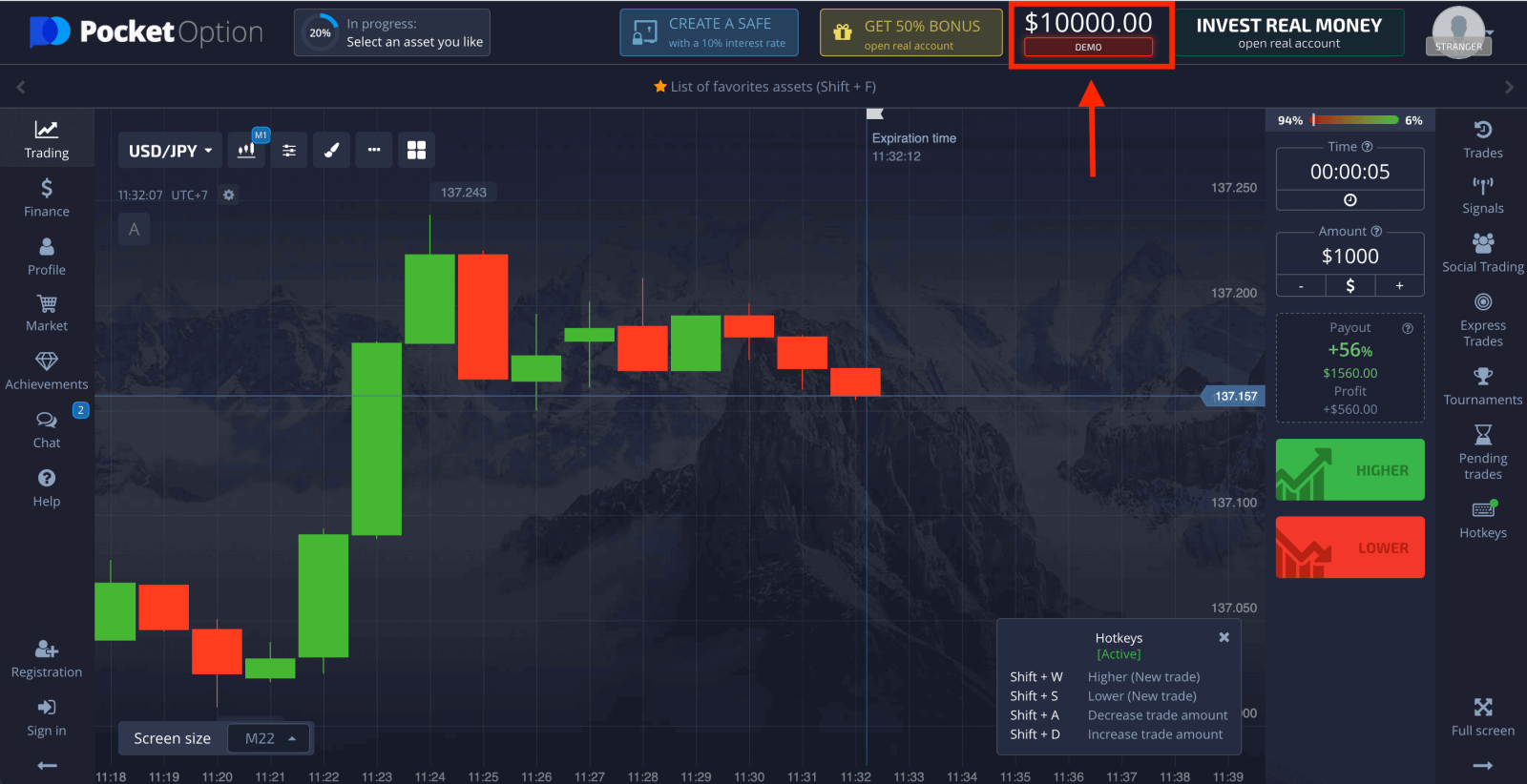
အကောင့်ကို ဆက်လက်အသုံးပြုရန်အတွက်၊ ကုန်သွယ်မှုရလဒ်များကို သိမ်းဆည်းကာ အကောင့်အစစ်အမှန်တွင် ရောင်းဝယ်ဖောက်ကားနိုင်ပါသည်။ Pocket Option အကောင့်တစ်ခုဖန်တီးရန် "မှတ်ပုံတင်ခြင်း" ကိုနှိပ်ပါ။ ရရှိနိုင်သောရွေးချယ်စရာသုံးမျိုးရှိသည်- အထက်ဖော်ပြပါအတိုင်း သင့် အီးမေးလ်လိပ်စာ၊ Facebook အကောင့် သို့မဟုတ် Google အကောင့်
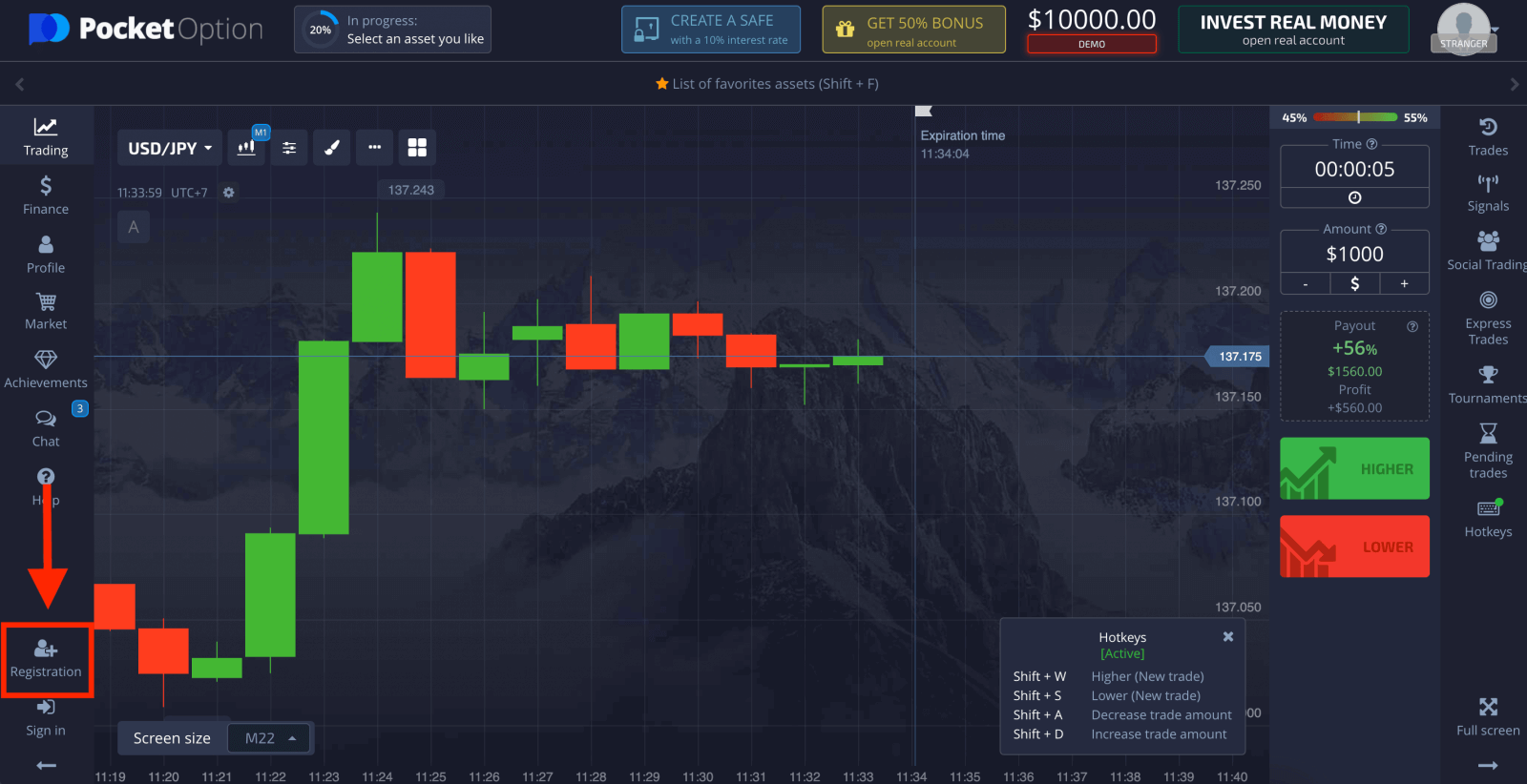
ဖြင့် အကောင့်ဖွင့်ပါ ။ သင်လိုအပ်သည်မှာ သင့်လျော်သည့်နည်းလမ်းကို ရွေးချယ်ပြီး စကားဝှက်တစ်ခု ဖန်တီးရန်ဖြစ်သည်။
အမေးများသောမေးခွန်းများ (FAQ)
ဒစ်ဂျစ်တယ်နှင့် အမြန်ရောင်းဝယ်ရေးအကြား ကွာခြားချက်များ
ဒစ်ဂျစ်တယ်ကုန်သွယ်မှုသည် သမားရိုးကျကုန်သွယ်မှုအမှာစာအမျိုးအစားဖြစ်သည်။ Trader သည် "ဝယ်ယူသည်အထိ အချိန်ကာလ" အတွက် သတ်မှတ်ထားသော အချိန်ဘောင်များထဲမှ တစ်ခုကို ညွှန်ပြပြီး (M1, M5, M30, H1, etc.) နှင့် ဤအချိန်ဘောင်အတွင်း ကုန်သွယ်မှုတစ်ခု ပြုလုပ်ပါသည်။ ဒေါင်လိုက်မျဉ်းနှစ်ကြောင်းပါ၀င်သည့် ဇယားပေါ်တွင် မိနစ်ဝက်ကြာသည့် "စင်္ကြံ" ရှိသည် — "ဝယ်ယူချိန်အထိ" (သတ်မှတ်ထားသောအချိန်ဘောင်ပေါ် မူတည်၍) နှင့် "သက်တမ်းကုန်ဆုံးချိန်အထိ" ("ဝယ်ယူချိန်အထိ" + 30 စက္ကန့်)။ထို့ကြောင့်၊ မိနစ်တိုင်း၏အစတွင် အတိအကျဖြစ်သည့် သတ်မှတ်ထားသော အမှာစာပိတ်ချိန်ဖြင့် ဒစ်ဂျစ်တယ်ကုန်သွယ်မှုကို အမြဲတမ်းလုပ်ဆောင်သည်။
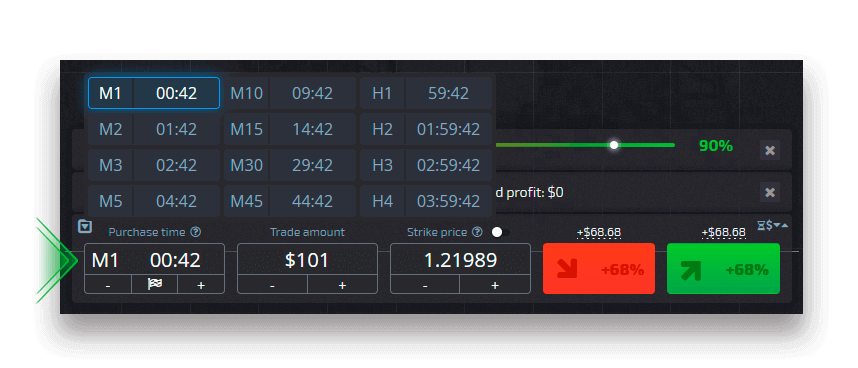
အခြားတစ်ဖက်တွင်၊ အမြန်ကုန်သွယ်ခြင်းသည် သက်တမ်းကုန်ဆုံးချိန်အတိအကျကို သတ်မှတ်နိုင်စေပြီး သက်တမ်းမကုန်ဆုံးမီ စက္ကန့် 30 မှစတင်၍ အချိန်တိုဘောင်များကို အသုံးချနိုင်စေသည်။
အမြန်ကုန်သွယ်မုဒ်တွင် ကုန်သွယ်မှုအမှာစာတစ်ခုကို တင်သည့်အခါ၊ ကုန်သွယ်မှုအကန့်ရှိ သတ်မှတ်ထားသော အချိန်ဘောင်ပေါ်တွင် တိုက်ရိုက်မူတည်သည့် ကုန်သွယ်မှုအမှာစာ၏ "သက်တမ်းကုန်ဆုံးချိန်" သည် ဇယားပေါ်တွင် ဒေါင်လိုက်မျဉ်းတစ်ကြောင်းသာ တွေ့ရမည်ဖြစ်သည်။ တစ်နည်းဆိုရသော် ၎င်းသည် ပိုမိုရိုးရှင်းပြီး ပိုမိုမြန်ဆန်သော ကုန်သွယ်မှုမုဒ်တစ်ခုဖြစ်သည်။
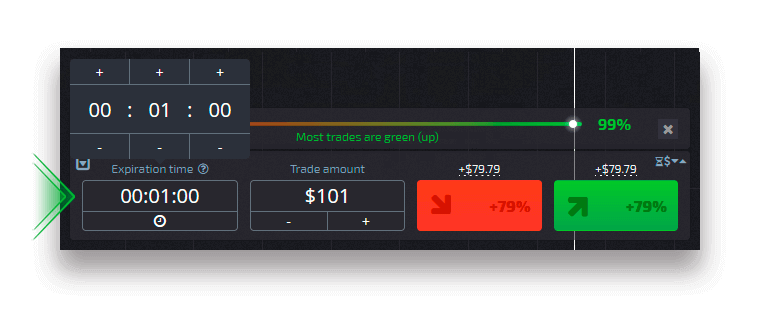
ဒစ်ဂျစ်တယ်နှင့် အမြန်ထရေးဒင်းအကြား ပြောင်းခြင်း။
ဘယ်ဘက်ထိန်းချုပ်မှုဘောင်ရှိ "ကုန်သွယ်မှု" ခလုတ်ကို နှိပ်ခြင်းဖြင့် သို့မဟုတ် ကုန်သွယ်မှုဘောင်ရှိ အချိန်ဘောင်မီနူးအောက်ရှိ အလံ သို့မဟုတ် နာရီသင်္ကေတကို နှိပ်ခြင်းဖြင့် သင်သည် ဤကုန်သွယ်မှုအမျိုးအစားများအကြား အမြဲတမ်းပြောင်းနိုင်သည်။ အလံကိုနှိပ်ခြင်းဖြင့်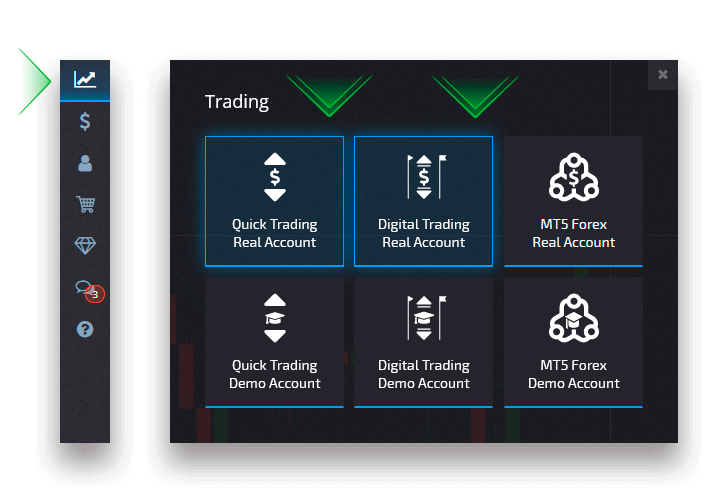
"ကုန်သွယ်မှု" ခလုတ်ကိုနှိပ်ခြင်းဖြင့် ဒစ်ဂျစ်တယ် နှင့် အမြန်ရောင်းဝယ်ရေးအကြား ပြောင်းခြင်း
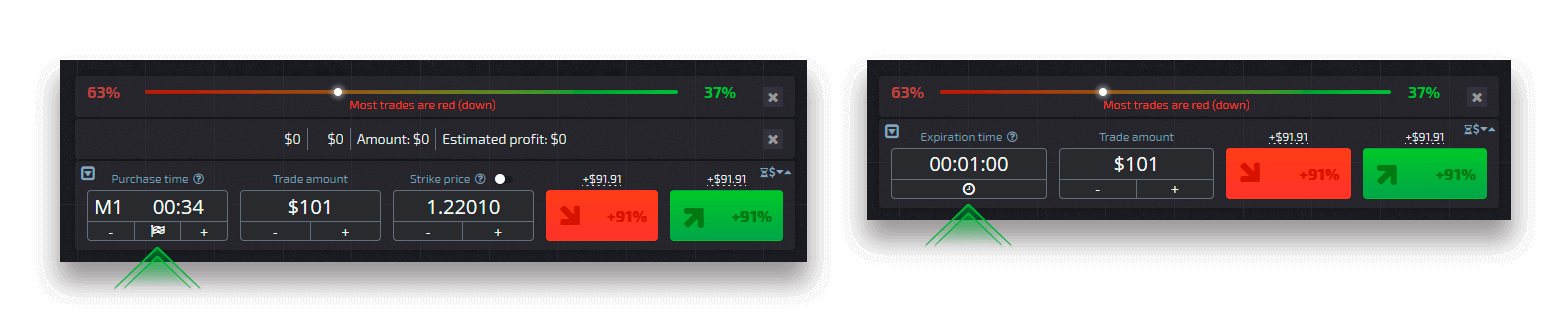
Demo မှ Real အကောင့်သို့ မည်သို့ပြောင်းရမည်နည်း။
သင့်အကောင့်များအကြား ပြောင်းရန်၊ ဤအဆင့်များကို လိုက်နာပါ-1. ပလပ်ဖောင်း၏ထိပ်ရှိ သင်၏ Demo အကောင့်ကို နှိပ်ပါ။
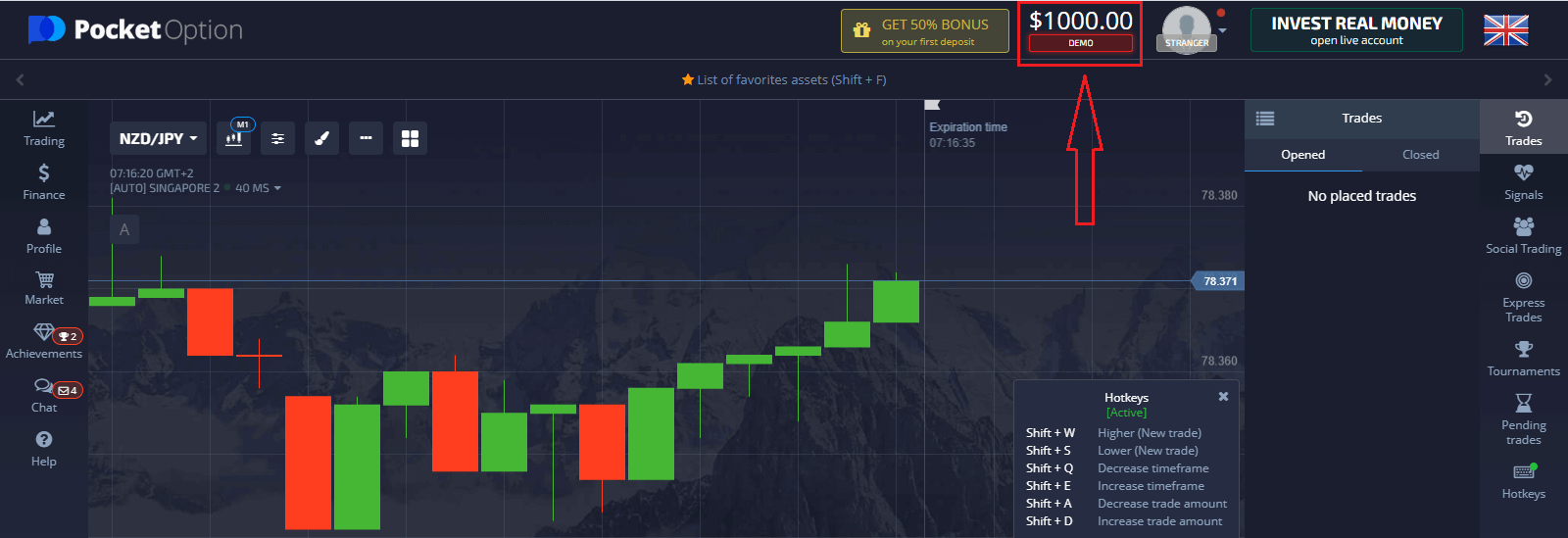
2. “Live Account” ကိုနှိပ်ပါ။
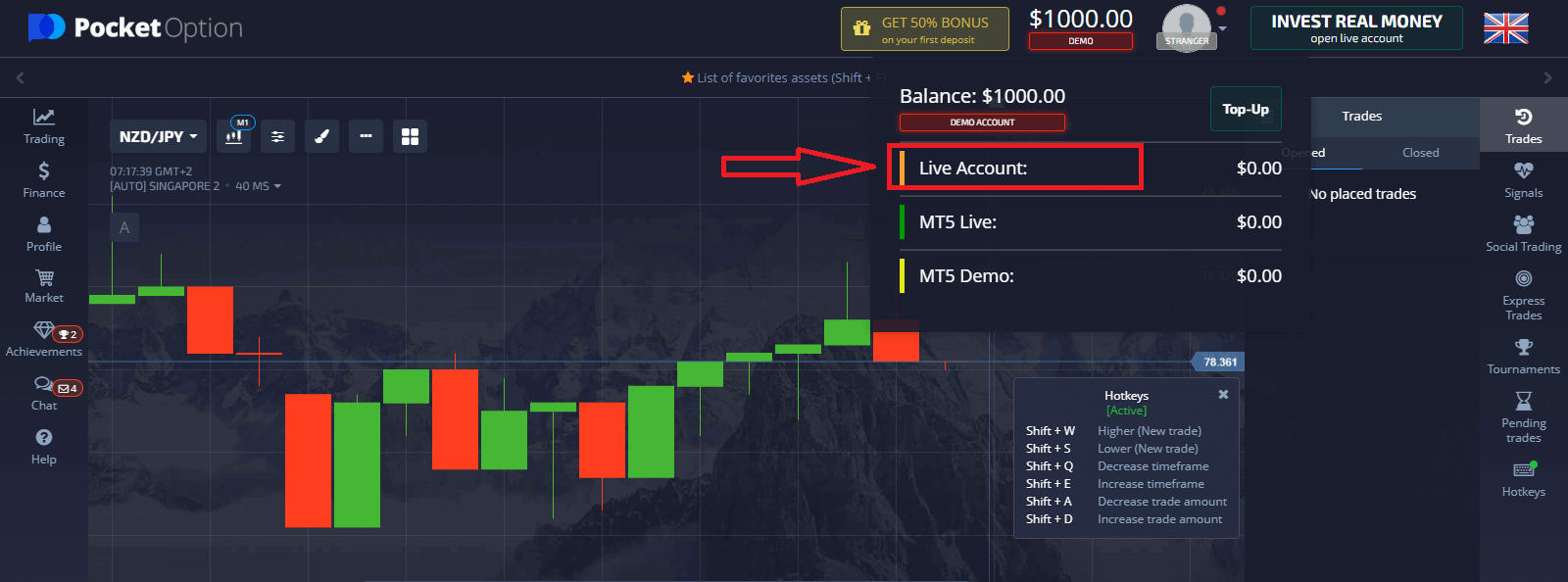
ငွေသွင်းခြင်းကို အောင်မြင်စွာပြုလုပ်ပြီးနောက်၊ သင်သည် အစစ်အမှန်အကောင့်တစ်ခုနှင့် အရောင်းအ၀ယ်လုပ်နိုင်ပါသည်။ Pocket Option
တွင် ငွေသွင်းနည်း
Pocket Option Broker Trading သို့ဝင်ရောက်နည်း
Google ဖြင့် Pocket Option သို့ဝင်ရောက်နည်း
1. Google မှတဆင့် သင်၏ Pocket Option အကောင့်သို့ ဝင်ရောက်ရန် ရိုးရှင်းပါသည်။ ထိုသို့လုပ်ဆောင်လိုပါက အောက်ပါအဆင့်များကို ပြီးမြောက်ရန် လိုအပ်သည်-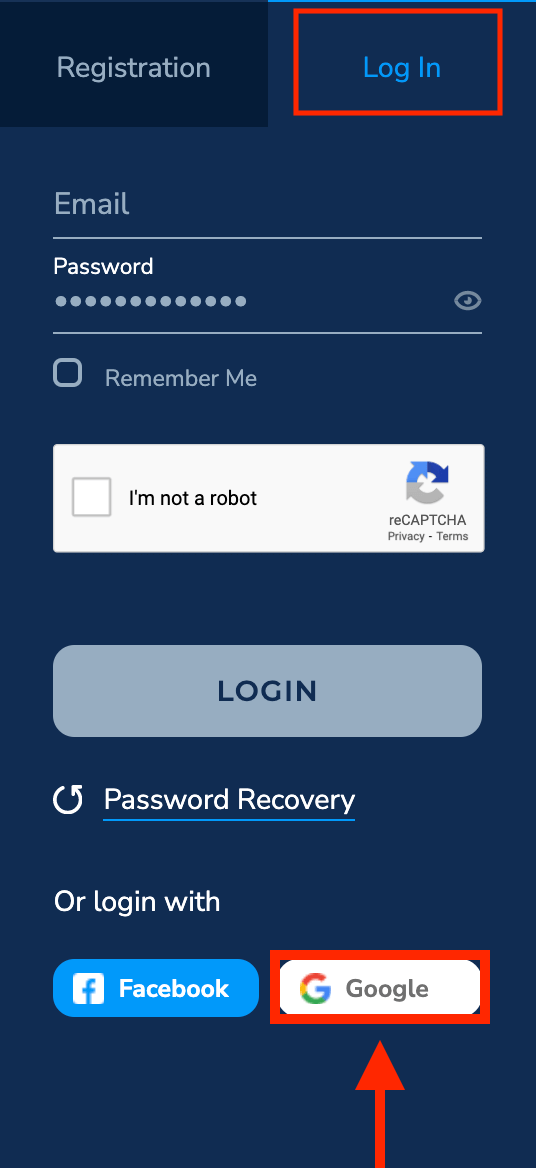
2. ထို့နောက် ဖွင့်လှစ်သည့် ဝင်းဒိုးအသစ်တွင် သင့်ဖုန်းနံပါတ် သို့မဟုတ် အီးမေးလ်ကို ရိုက်ထည့်ကာ “Next” ကိုနှိပ်ပါ။
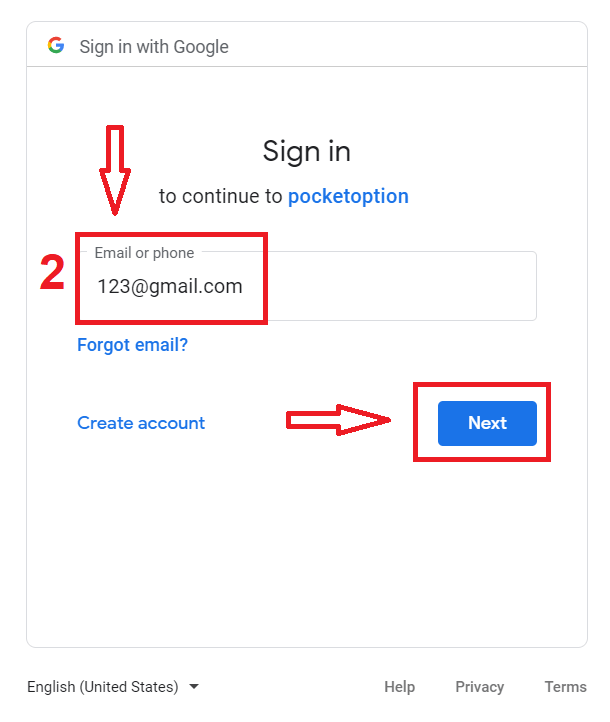
3. ထို့နောက် သင့် Google အကောင့်အတွက် စကားဝှက်ကို ထည့်သွင်းပြီး “Next” ကို နှိပ်ပါ။
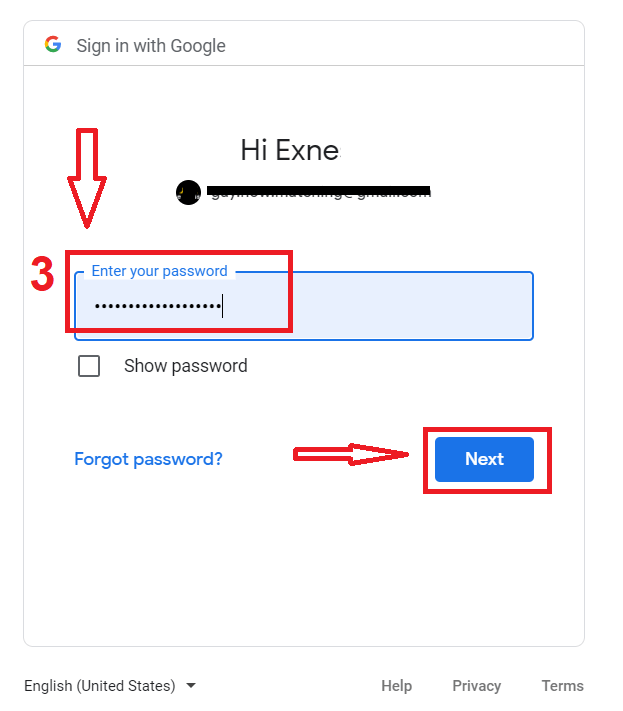
၎င်းနောက်၊ သင်သည်သင်၏ Pocket Option အကောင့်သို့ခေါ်ဆောင်သွားလိမ့်မည်။သင့်တွင် Demo အကောင့်တွင် $1,000 ရှိပြီး၊ ငွေသွင်းပြီးပါက စစ်မှန်သောအကောင့်တွင်လည်း ရောင်းဝယ်နိုင်ပါသည်။
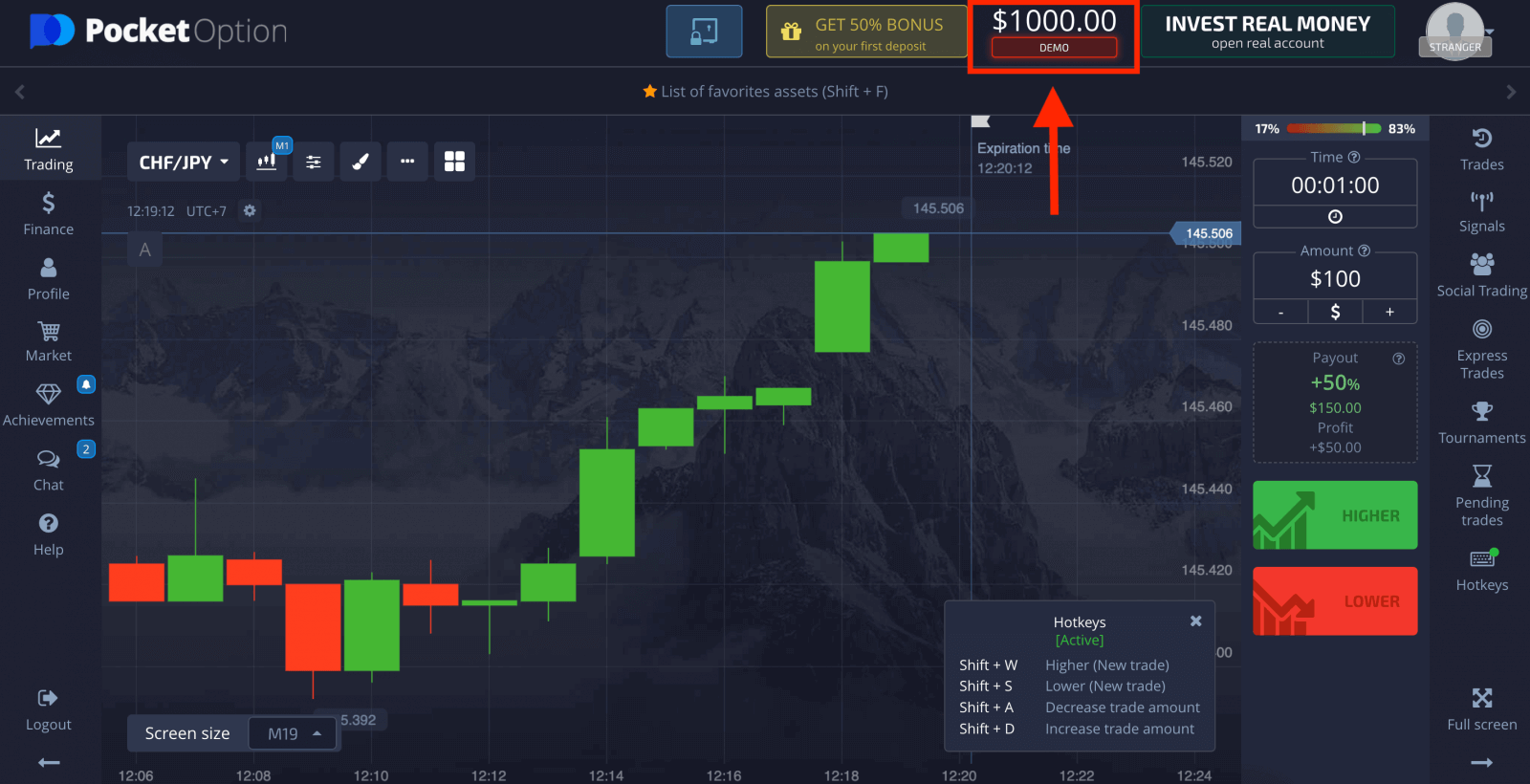
Facebook ဖြင့် Pocket Option သို့ဝင်ရောက်နည်း
သင်၏ Facebook အကောင့်ကို အသုံးပြု၍ လူမှုကွန်ရက်မှတစ်ဆင့် Pocket Option သို့လည်း ဝင်ရောက်နိုင်သည်။ အဲဒါကိုလုပ်ဖို့၊
1. Facebook ခလုတ်ကိုနှိပ်ပါ။
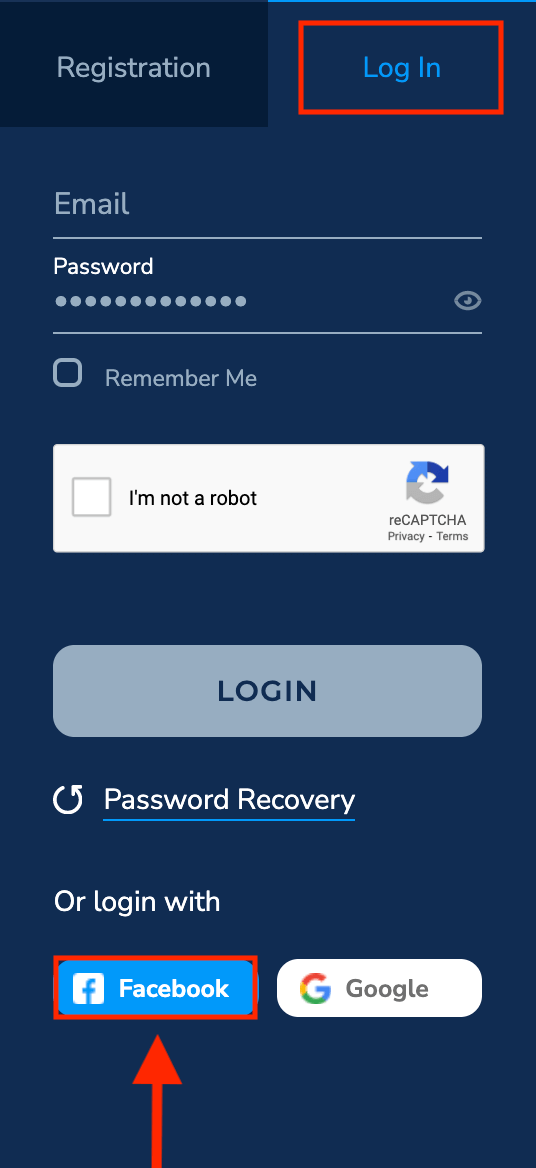
2. Facebook အကောင့်ဝင်ရန် ဝင်းဒိုးကို ဖွင့်လှစ်မည်ဖြစ်ပြီး၊ သင်သည် Facebook တွင် မှတ်ပုံတင်ရန် အသုံးပြုခဲ့သည့် အီးမေးလ်လိပ်စာကို ထည့်သွင်းရန် လိုအပ်မည်ဖြစ်သည်။
3. သင့် Facebook အကောင့်မှ စကားဝှက်ကို ထည့်ပါ။
4. “Log In” ကိုနှိပ်ပါ။ “လော့ဂ်အင်” ခလုတ်ကို နှိပ်လိုက်သည်
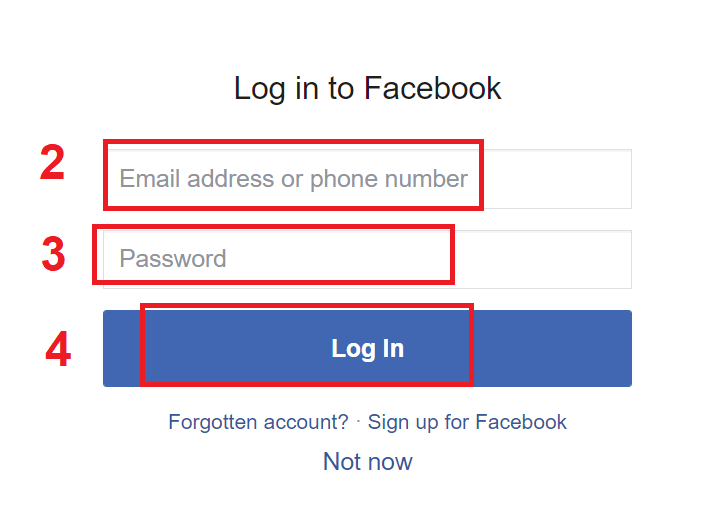
နှင့် Pocket Option သည် သင့်အမည်နှင့် ပရိုဖိုင်ပုံနှင့် အီးမေးလ်လိပ်စာတို့ကို ဝင်ရောက်ခွင့် တောင်းဆိုမည်ဖြစ်သည် ။ Continue ကိုနှိပ်ပါ... ထို့နောက်၊ သင်သည် Pocket Option ပလပ်ဖောင်းသို့ အလိုအလျောက်ပြန်ညွှန်းပေးမည်ဖြစ်ပါသည်။
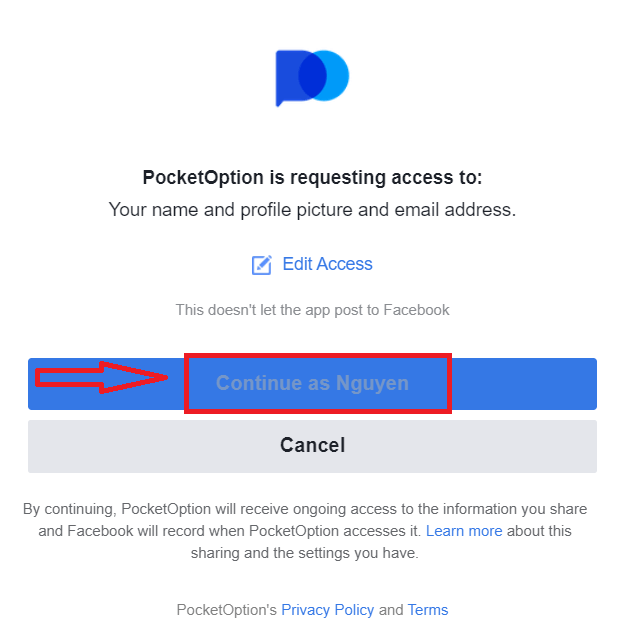
အီးမေးလ်ဖြင့် Pocket Option သို့ဝင်ရောက်နည်း
" Log In " ကိုနှိပ်ပါ ၊ အကောင့်ဝင်ရန်ပုံစံပေါ်လာလိမ့်မည်။ သင့်အကောင့်သို့ဝင်ရောက်ရန် စာရင်းသွင်းထားသည့်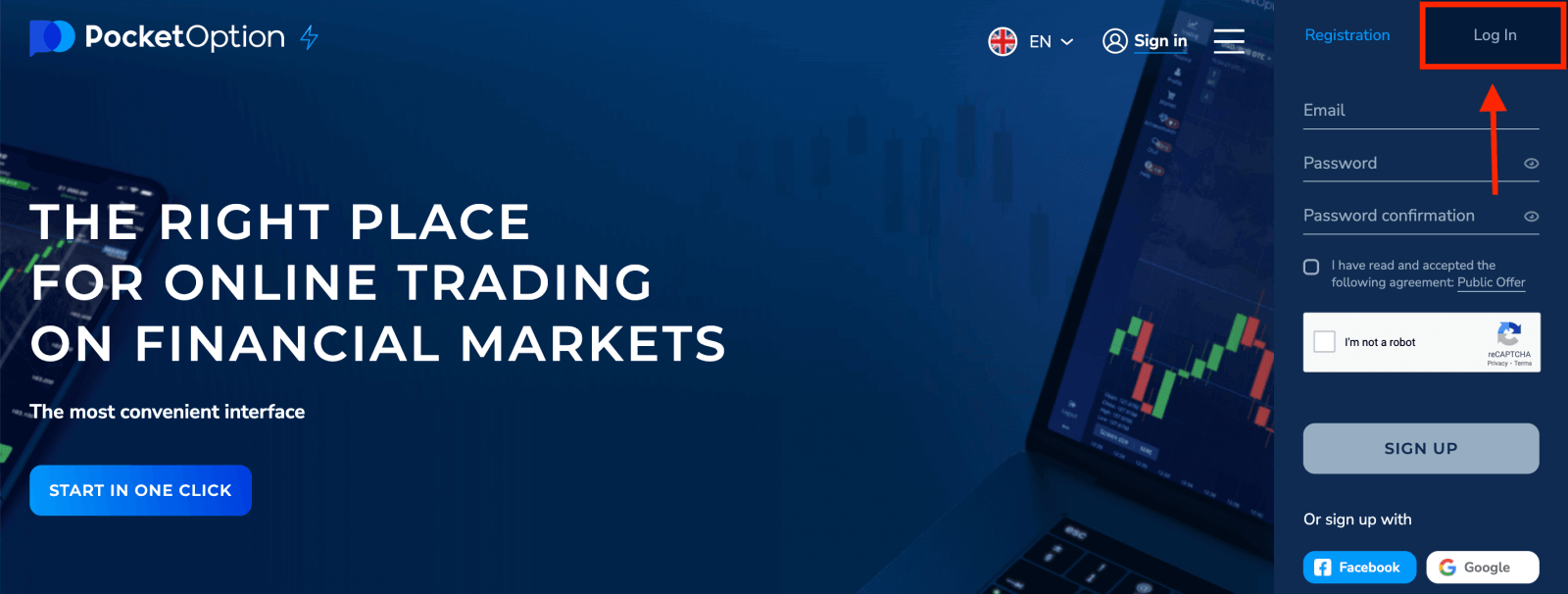
သင့် အီးမေးလ်လိပ်စာနှင့် စကားဝှက်ကို ထည့်သွင်းပါ။ အကယ်၍ သင်သည် လော့ဂ်အင်ဝင်ချိန်တွင် မီနူးကို “ငါ့ကို သတိရပါ” ကို အသုံးပြုပါ။ ထို့နောက် နောက်ဆက်တွဲလည်ပတ်မှုများတွင် ခွင့်ပြုချက်မရှိဘဲ သင်လုပ်ဆောင်နိုင်သည်။
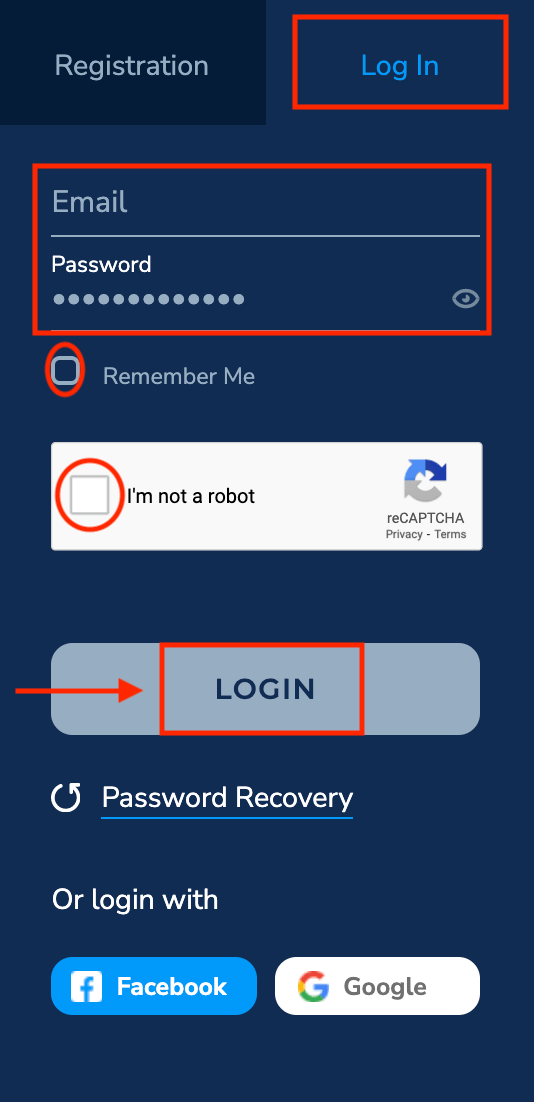
ယခု သင် အရောင်းအဝယ် စတင်နိုင်ပါပြီ။
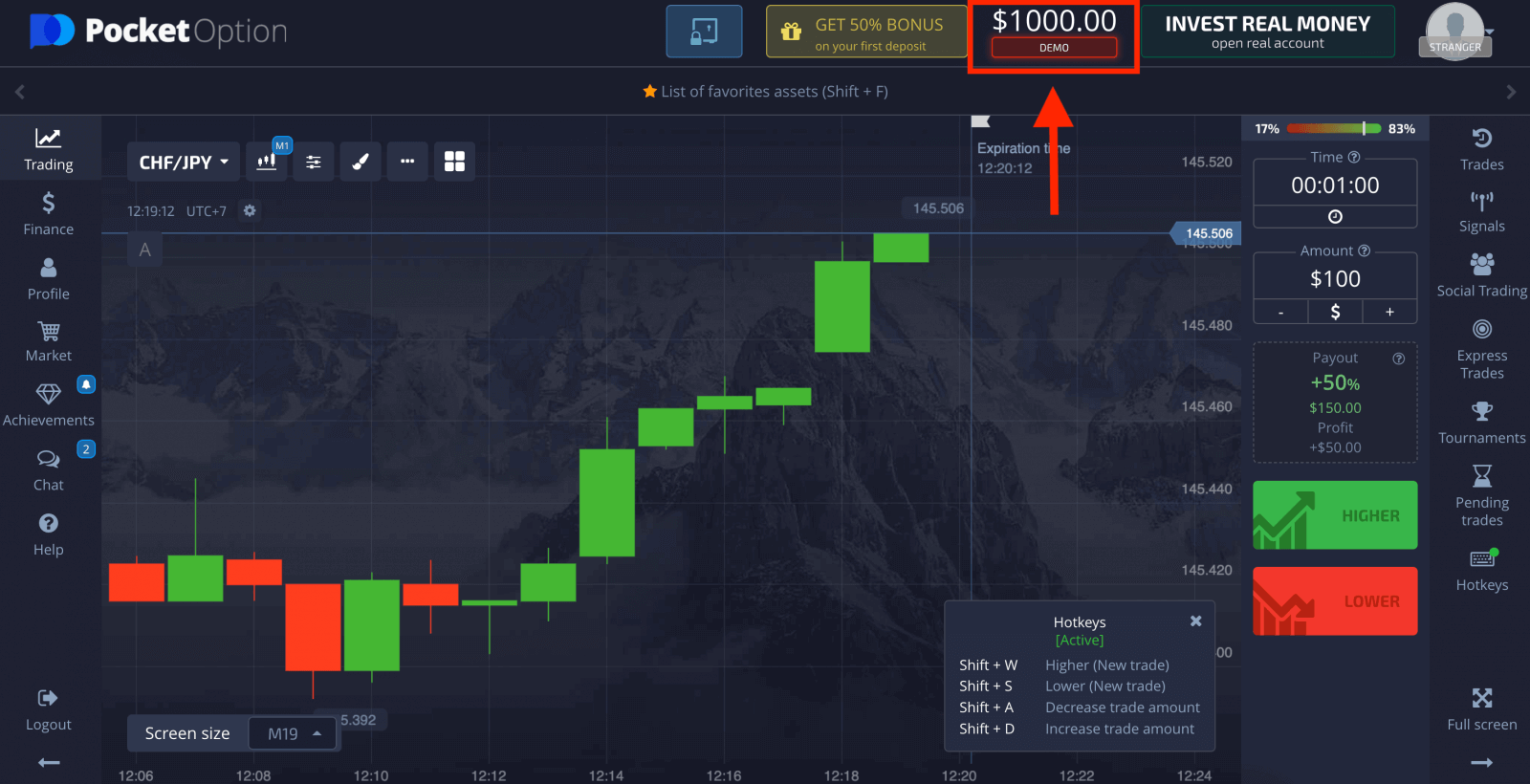
သင်၏ Pocket Option စကားဝှက်ကို ပြန်လည်သတ်မှတ်နည်း
အကယ်၍ သင်သည် ပလပ်ဖောင်းသို့ မ၀င်နိုင်ပါက၊ သင်သည် စကားဝှက် မှားယွင်းစွာ ရိုက်ထည့်နေခြင်း ဖြစ်နိုင်သည်။ အသစ်တစ်ခု တက်လာနိုင်ပါတယ်။အကယ်၍ သင်သည် ဝဘ်ဗားရှင်းကို အသုံးပြုပါ
က ၎င်းကိုပြုလုပ်ရန် Login ခလုတ်အောက်ရှိ "Password Recovery" လင့်ခ်ကို နှိပ်ပါ။
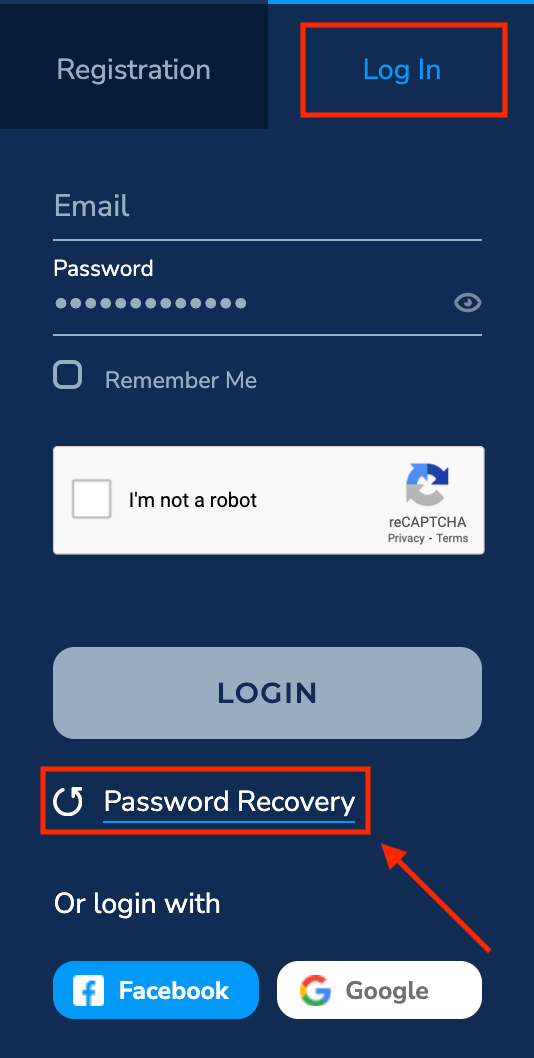
ထို့နောက်၊ စနစ်သည် သင့်စကားဝှက်ကို ပြန်လည်ရယူရန် တောင်းဆိုမည့် ဝင်းဒိုးတစ်ခုကို ဖွင့်ပါမည်။ သင်သည် စနစ်အား သင့်လျော်သော အီးမေးလ်လိပ်စာဖြင့် ပေးဆောင်ရန် လိုအပ်သည်။
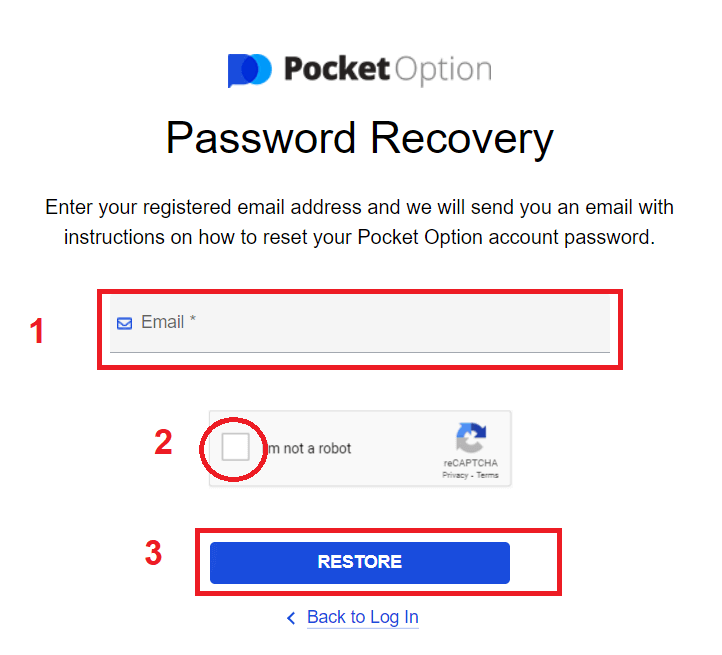
စကားဝှက်ကို ပြန်လည်သတ်မှတ်ရန် ဤအီးမေးလ်လိပ်စာသို့ အီးမေးလ်တစ်စောင် ပေးပို့ထားကြောင်း အကြောင်းကြားချက်တစ်ခု ဖွင့်ပါမည်။
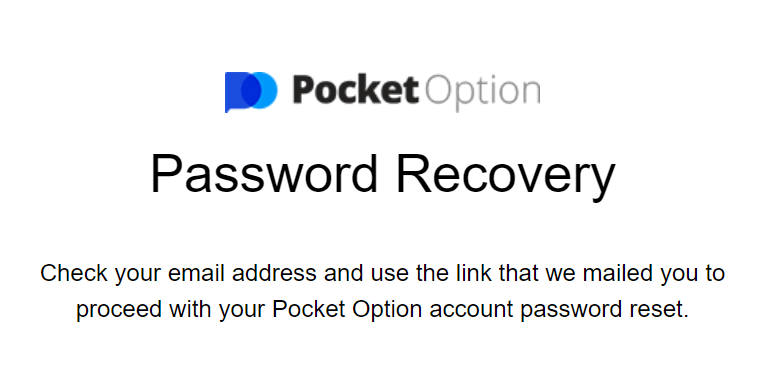
သင့်အီးမေးလ်ထဲက စာထဲမှာ သင့်စကားဝှက်ကို ပြောင်းလဲဖို့ ကမ်းလှမ်းပါလိမ့်မယ်။ «စကားဝှက်ပြန်လည်ရယူခြင်း»ကိုနှိပ်ပါ။
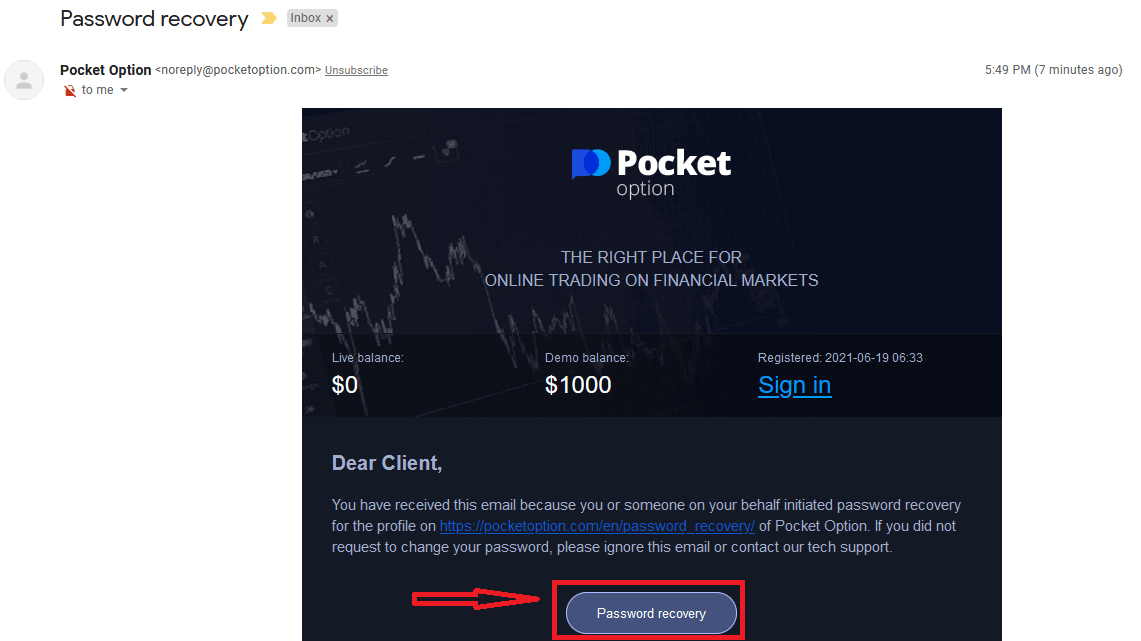
၎င်းသည် သင့်စကားဝှက်ကို ပြန်လည်သတ်မှတ်မည်ဖြစ်ပြီး သင့်စကားဝှက်ကို အောင်မြင်စွာပြန်လည်သတ်မှတ်ပြီးနောက် ဝင်စာပုံးကို နောက်တစ်ကြိမ်စစ်ဆေးရန် သင့်အား Pocket Option ဝဘ်ဆိုက်သို့ ပို့ဆောင်မည်ဖြစ်သည်။ စကားဝှက်အသစ်ဖြင့် ဒုတိယအီးမေးလ်ကို လက်ခံရရှိပါမည်။
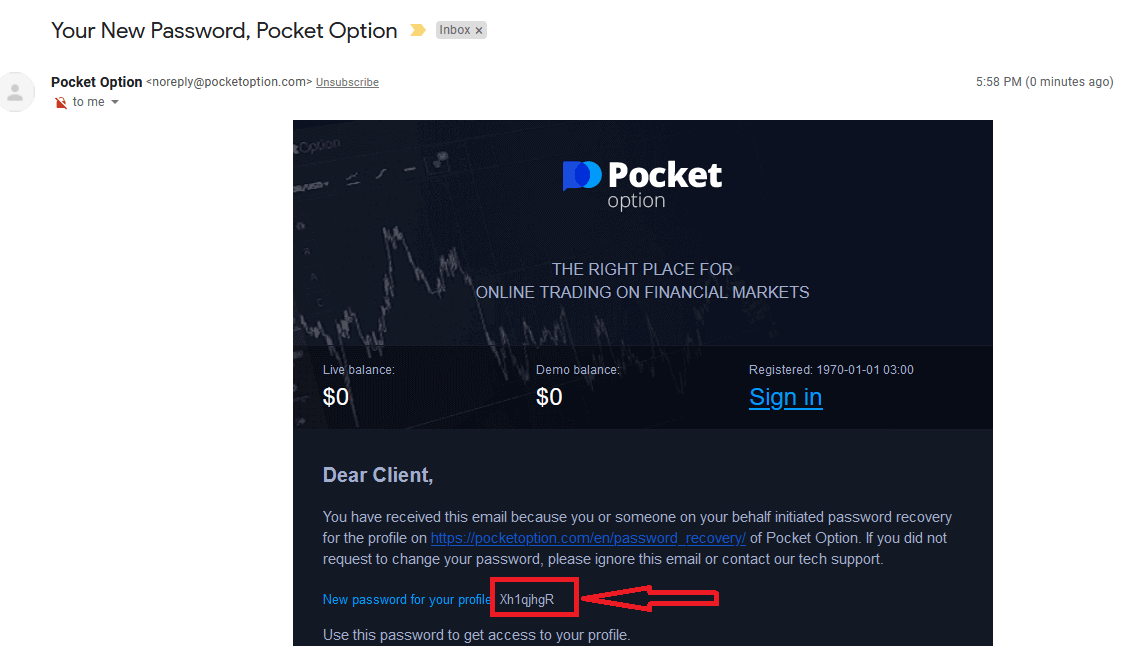
ဒါပဲ! ယခု သင်သည် သင်၏အသုံးပြုသူအမည်နှင့် စကားဝှက်အသစ်ကို အသုံးပြု၍ Pocket Option ပလပ်ဖောင်းသို့ သင်ဝင်ရောက်နိုင်သည်။
အကယ်၍ သင်သည် မိုဘိုင်းအက်ပလီကေးရှင်းကို အသုံးပြုပါက
၊ ထိုသို့လုပ်ဆောင်ရန် "Password Recovery" လင့်ခ်ကို နှိပ်ပါ။
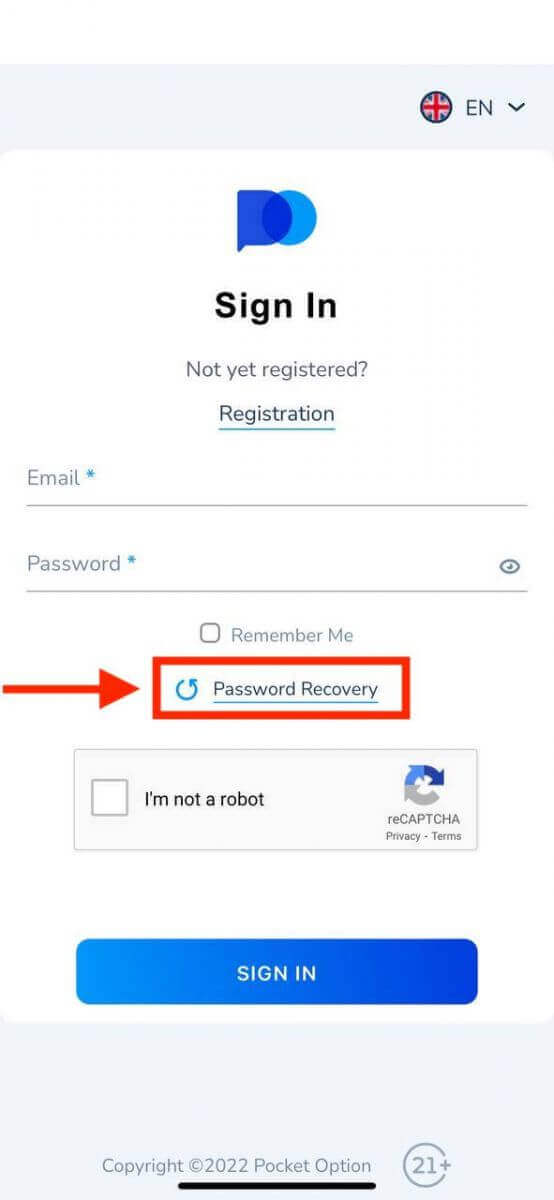
ဝင်းဒိုးအသစ်တွင် အကောင့်ဖွင့်စဉ် သင်အသုံးပြုခဲ့သည့် အီးမေးလ်ကို ထည့်သွင်းပြီး "RESTORE" ခလုတ်ကို နှိပ်ပါ။ ထို့နောက် ဝဘ်အက်ပ်ကဲ့သို့ ကျန်အဆင့်များကို လုပ်ဆောင်ပါ။
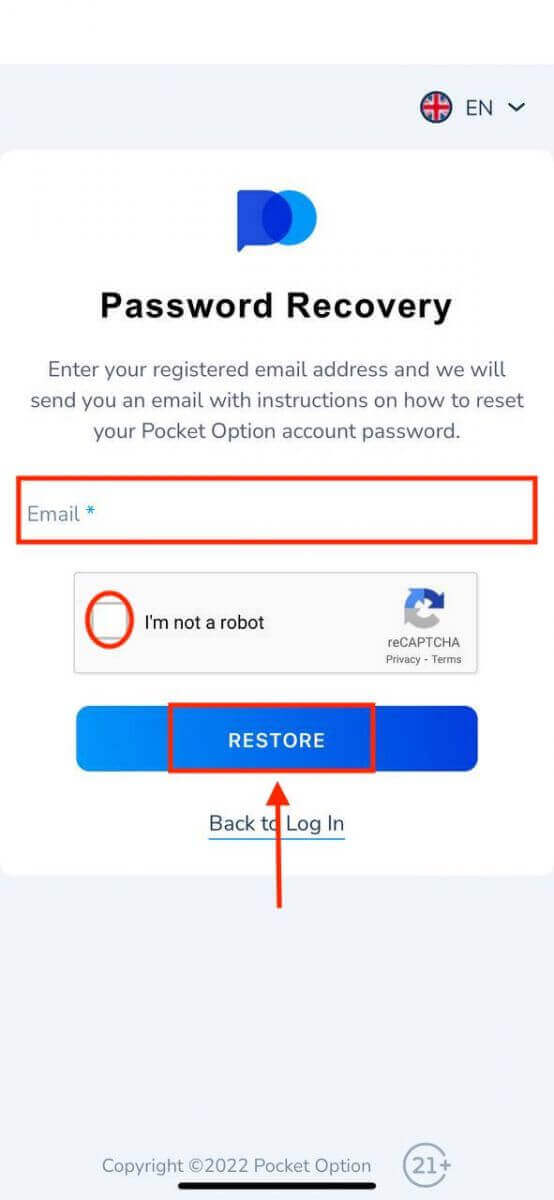
Pocket Option Mobile Web တွင် ဝင်ရောက်ပါ။
အကယ်၍ သင်သည် Pocket Option ကုန်သွယ်မှုပလပ်ဖောင်း၏ မိုဘိုင်းဝဘ်ဗားရှင်းတွင် ရောင်းဝယ်ဖောက်ကားလိုပါက အလွယ်တကူ ပြုလုပ်နိုင်သည်။ အစပိုင်းတွင်၊ သင့်မိုဘိုင်းကိရိယာပေါ်တွင် သင့်ဘရောက်ဆာကိုဖွင့်ပါ။ ထို့နောက် ပွဲစား၏
ဝဘ်ဆိုဒ် သို့ ဝင်ကြည့်ပါ။ 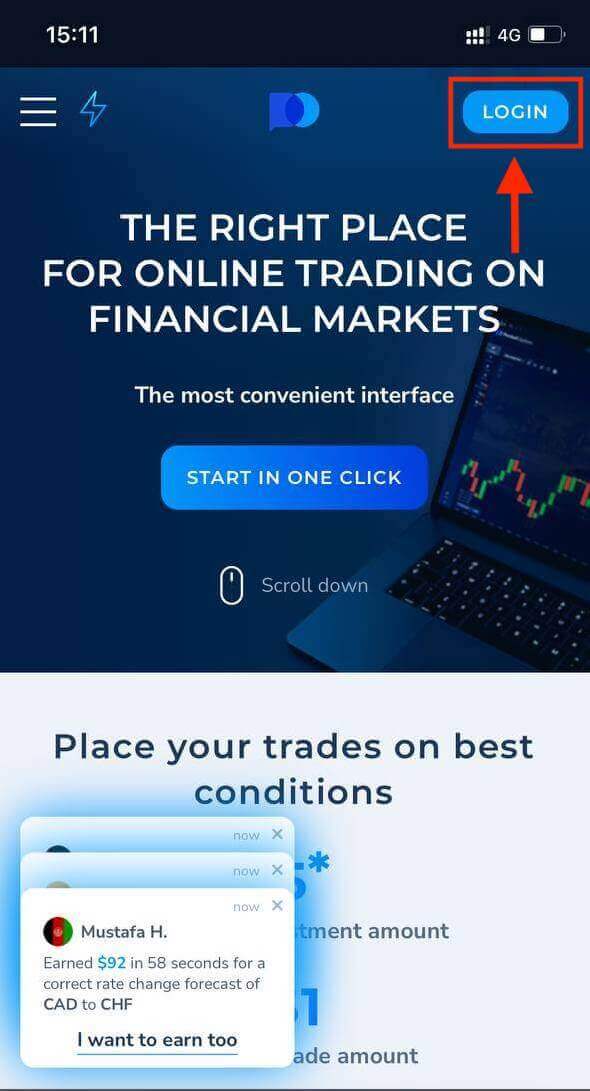
သင့် အီးမေးလ် နှင့် စကားဝှက်ကို ရိုက်ထည့်ပြီးနောက် “ဝင်ရန်” ခလုတ်ကို နှိပ်ပါ ။
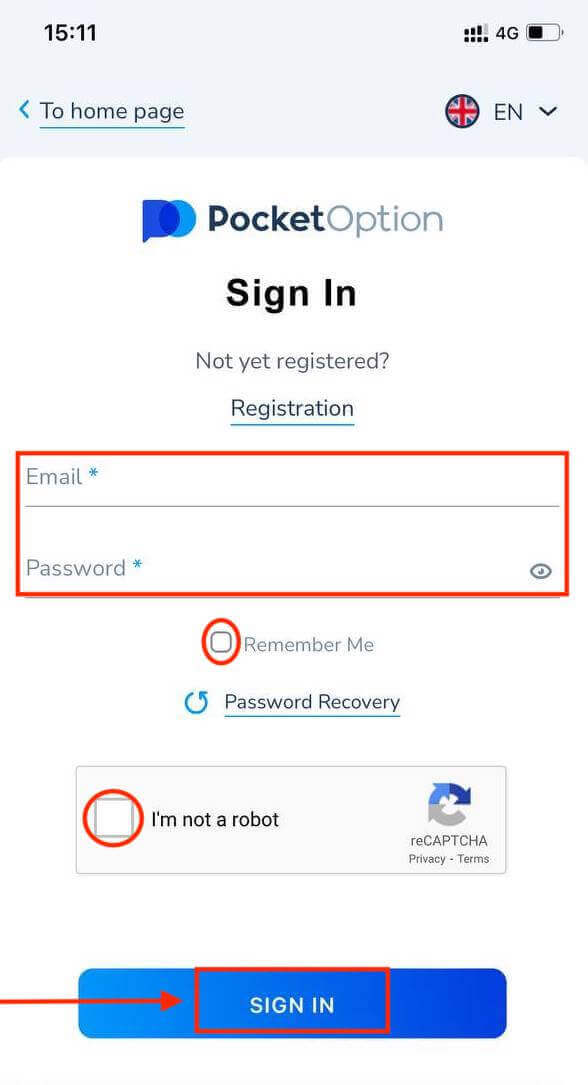
ဒီမှာပါ! ယခု သင်သည် ပလပ်ဖောင်း၏ မိုဘိုင်းဝဘ်ဗားရှင်းတွင် ကုန်သွယ်မှုပြုနိုင်မည်ဖြစ်သည်။ ကုန်သွယ်မှုပလပ်ဖောင်း၏မိုဘိုင်းဝဘ်ဗားရှင်းသည် ၎င်း၏ပုံမှန်ဝဘ်ဗားရှင်းနှင့်အတိအကျတူညီသည်။ ထို့ကြောင့်၊ ကုန်သွယ်မှုနှင့် ရန်ပုံငွေလွှဲပြောင်းခြင်းတွင် ပြဿနာတစ်စုံတစ်ရာရှိမည်မဟုတ်ပါ။ သင့် Demo အကောင့်တွင် $1,000 ရှိသည်။
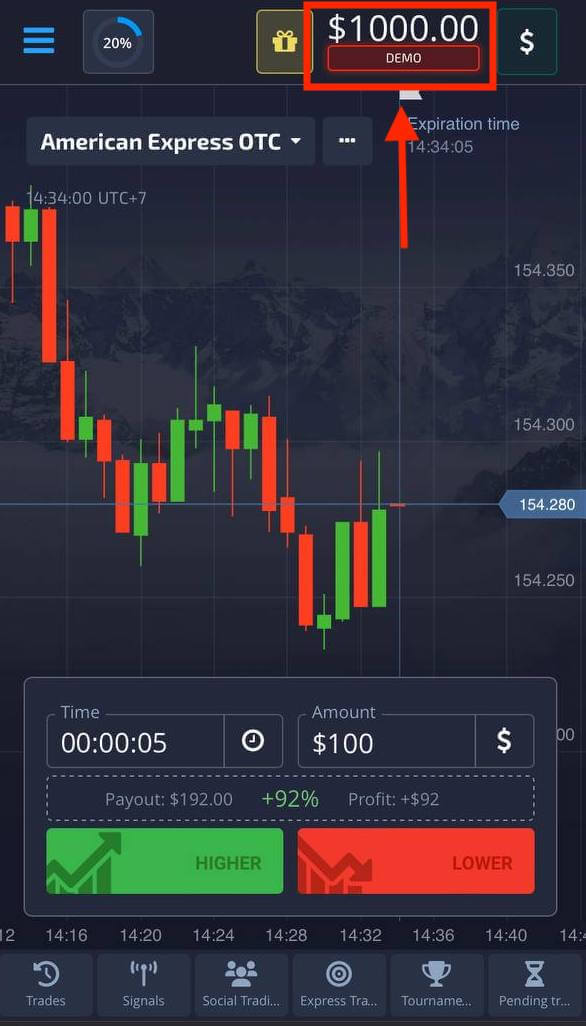
Pocket Option အက်ပ် iOS တွင် ဝင်ရောက်နည်း
iOS မိုဘိုင်းပလက်ဖောင်းပေါ်တွင် အကောင့်ဝင်ခြင်းသည် Pocket Option ဝဘ်အက်ပ်တွင် အကောင့်ဝင်ခြင်းနှင့် ဆင်တူသည်။ အပလီကေးရှင်းကို သင့်စက်ပေါ်ရှိ App Store မှတစ်ဆင့် ဒေါင်းလုဒ်လုပ်နိုင်ပြီး သို့မဟုတ် ဤနေရာကို နှိပ်ပါ ။ “PO Trade” အက်ပ် ကို ရိုးရှင်းစွာရှာဖွေပြီး သင့် iPhone သို့မဟုတ် iPad တွင် ထည့်သွင်းပါ။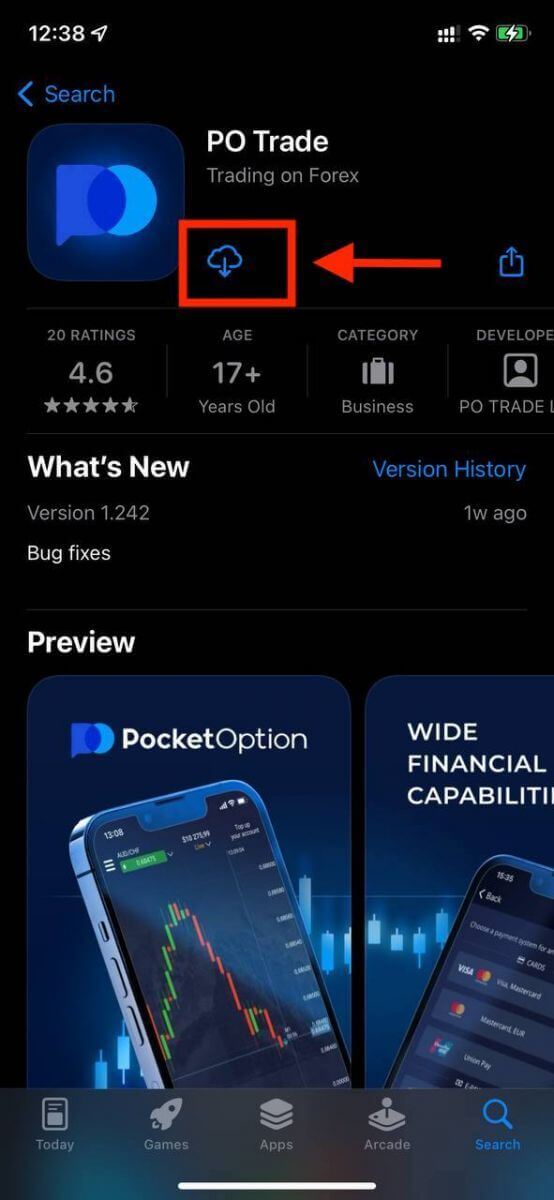
ထည့်သွင်းပြီး စတင်ပြီးနောက်တွင် သင့်အီးမေးလ်ကို အသုံးပြု၍ Pocket Option iOS မိုဘိုင်းအက်ပ်သို့ ဝင်ရောက်နိုင်သည်။ သင့် အီးမေးလ် နှင့် စကားဝှက်ကို ရိုက်ထည့်ပြီးနောက် “ဝင်ရန်” ခလုတ်ကို နှိပ်ပါ ။
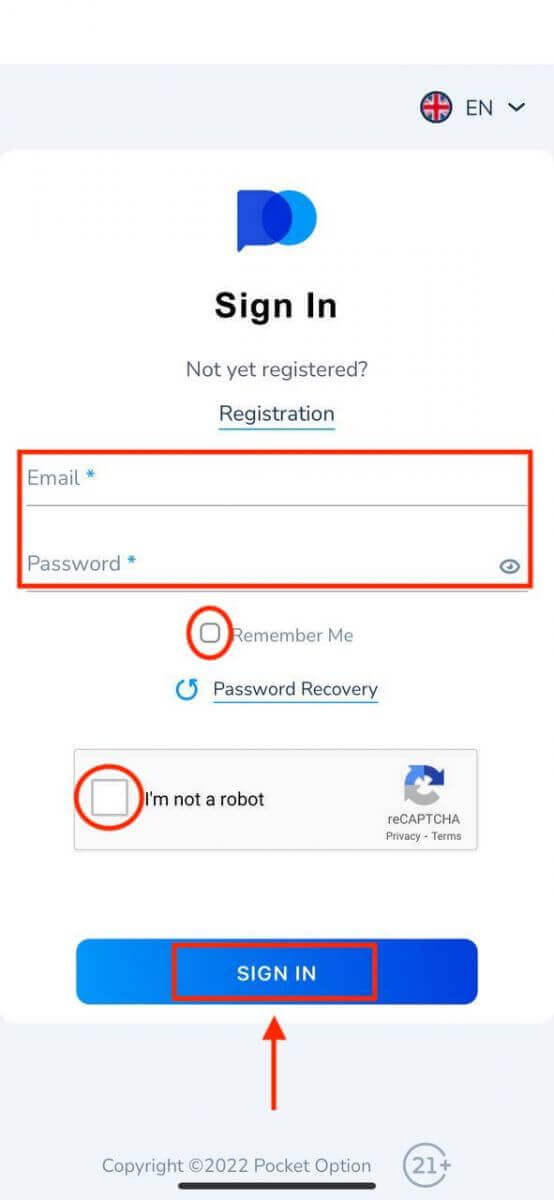
သင့် Demo အကောင့်တွင် $1,000 ရှိသည်။
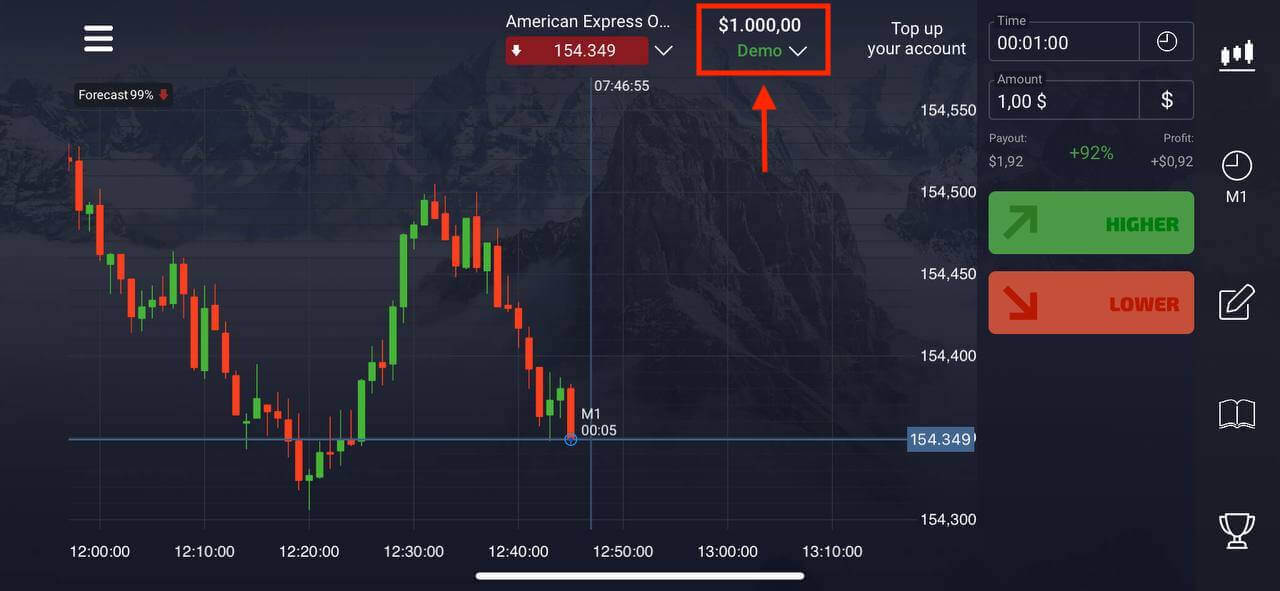
Pocket Option အက်ပ် Android တွင်ဝင်ရောက်နည်း
သင်သည် Google Play စတိုးသို့သွားရောက်ပြီး ဤအက်ပ်ကိုရှာဖွေရန် "Pocket Option Broker" ကိုရှာဖွေရန် လိုအပ်သည် သို့မဟုတ် ဤနေရာကို နှိပ်ပါ ။ ထည့်သွင်းပြီး စတင်ပြီးနောက်၊ သင့်အီးမေးလ်ကို အသုံးပြု၍ Pocket Option Android မိုဘိုင်းအက်ပ်သို့ လော့ဂ်အင်ဝင်နိုင်ပါသည်။
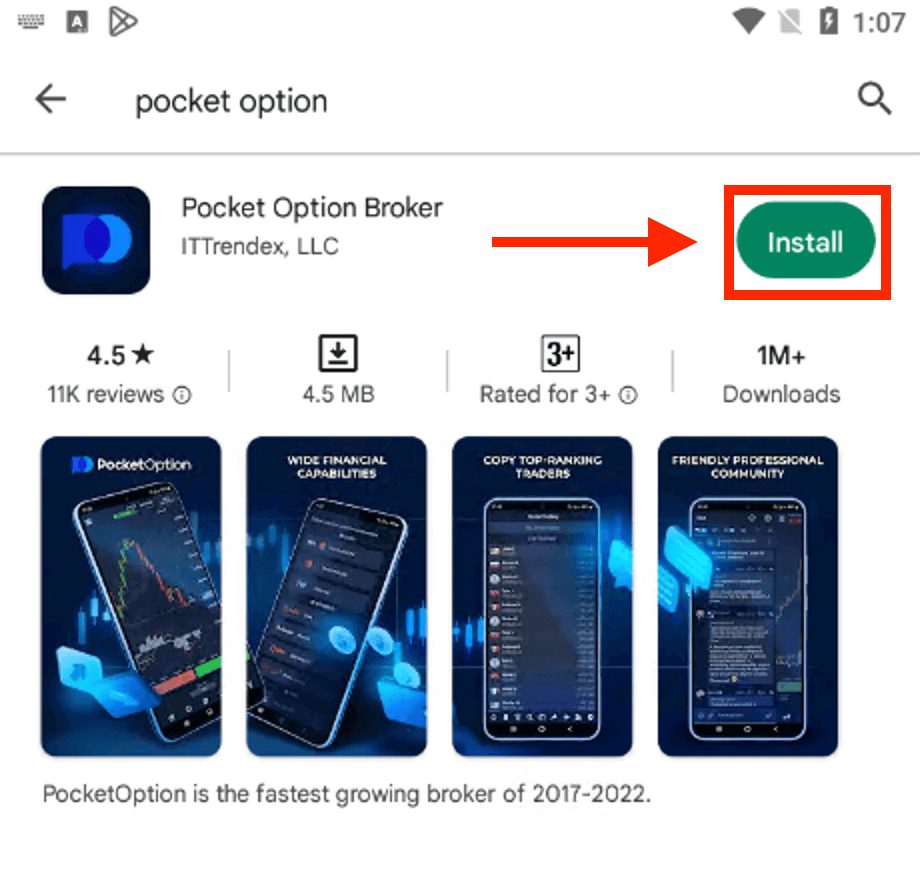
iOS စက်ပစ္စည်းပေါ်ရှိ အဆင့်များအတိုင်း လုပ်ဆောင်ပါ၊ သင့် အီးမေးလ်နှင့် စကားဝှက်ကို ရိုက်ထည့်ပါ၊ ထို့နောက် “အကောင့်ဝင်ပါ” ခလုတ်ကို နှိပ်ပါ။
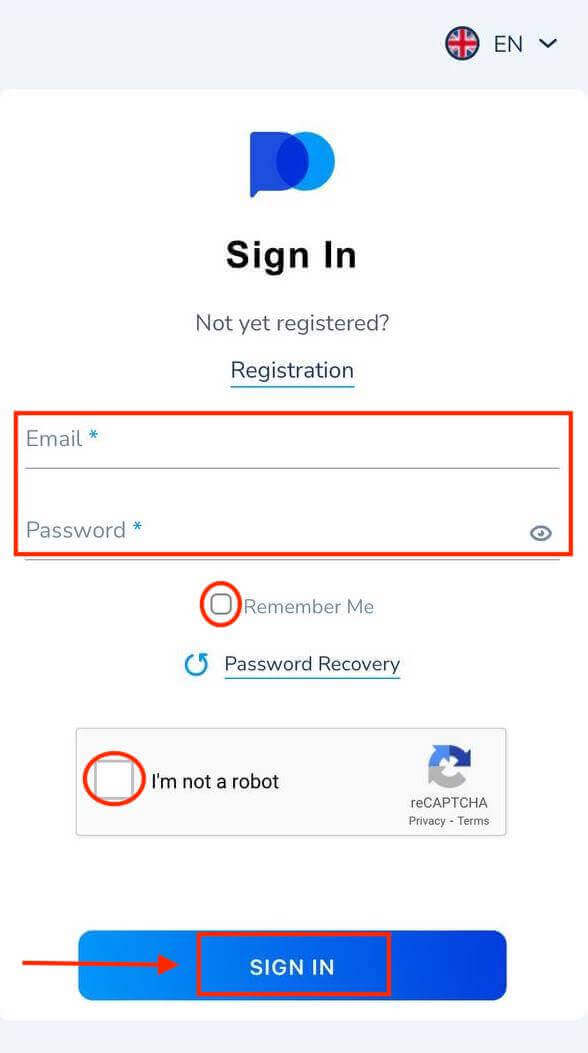
တိုက်ရိုက်အကောင့်ဖြင့် အရောင်းအ၀ယ်အင်တာဖေ့စ်။